不正なアクセス ポイントの分類
|
|
|
- ゆりな さかいざわ
- 5 years ago
- Views:
Transcription
1 不正なアクセス ポイントの分類 不正なアクセス ポイントの分類について, 1 ページ 不正なアクセス ポイントの分類の制限, 4 ページ 不正分類ルールの設定 GUI, 5 ページ 不正なデバイスの表示および分類 GUI, 9 ページ 不正分類ルールの設定 CLI, 12 ページ 不正なデバイスの表示および分類 CLI, 15 ページ 不正なアクセス ポイントの分類について コントローラ ソフトウェアでは 不正なアクセス ポイントを Friendly Malicious Custom または Unclassified に分類して表示するルールを作成できます カスタム タイプの場合 重大度スコア と分類の名前を指定する必要があります 注 手動分類と auto-containment または rogue-on-wire の結果行われた分類は 不正ルールをオー バーライドします 不正な AP のクラスおよび/または状態を手動で変更し 不正ルールを AP に適用する場合 それを Unclassified および Alert 状態に変更する必要があります デフォルトでは いずれの分類ルールも有効になっていません したがって すべての未知 管 理対象外 のアクセス ポイントは Unclassified に分類されます ルールを作成し その条件を設 定して ルールを有効にすると 未分類のアクセスポイントは分類し直されます ルールを変更 するたびに Alert 状態にあるすべてのアクセス ポイント Friendly Malicious Custom および Unclassified にそのルールが適用されます 1 台のコントローラにつき最大 64 の不正分類ルールを設定できます また クライアントカウント状態を除くアドホック不正に 不正ルールを適用できます 不正アクセス ポイントのデータベース テーブルに格納できる不正クライアントの最大数は 256 で す Cisco Wireless LAN Controller コンフィギュレーション ガイド リリース 8.0 OL J 1
2 不正なアクセスポイントの分類について 不正なアクセスポイントの分類 RSSI 不正ルール状態によって不正な AP またはアドホック不正が分類される場合 トリガーを生じた RSSI 値がコントローラの GUI/CLI に表示されます コントローラには トラップにある分類された RSSI 分類された AP MAC アドレス およびルール名が含まれます 新しいトラップは 新しい分類が作成されるか 不正ルールによって状態が変更するたびに生成されますが そのレートは不正な AP またはアドホック不正に対して 30 分ごとに制限されています ただし 不正ルールによる阻止で状態が変更した場合 トラップは即座に送信されます デフォルト以外の分類タイプ (Friendly Malicious および Custom 分類 ) に有効な値は classified by classified at および classified by rule name です 未分類のタイプの場合 これらのフィールドは表示されません 不正ルールの RSSI 状態の場合 再分類は RSSI の変動が設定された RSSI 値の 2 dbm よりも多い場合にのみ行われます コントローラは 管理対象のアクセスポイントの 1 つから不正レポートを受信すると 次のように応答します 1 コントローラは未知 ( 管理対象外 ) のアクセスポイントが危険性のない MAC アドレスのリストに含まれているか確認します そのリストに含まれている場合 コントローラはそのアクセスポイントを Friendly として分類します 2 未知 ( 管理対象外 ) のアクセスポイントが危険性のない MAC アドレスのリストに含まれていない場合 コントローラは 不正状態の分類ルール適用処理を開始します 3 不正なアクセスポイントが Malicious Alert または Friendly Internal または External にすでに分類されている場合は コントローラはそのアクセスポイントを自動的に分類しません 不正なアクセスポイントがそれ以外に分類されており Alert 状態にある場合に限り コントローラはそのアクセスポイントを自動的に分類し直します 4 コントローラは 優先度の一番高いルールを適用します 不正なアクセスポイントがルールで指定された条件に一致すると コントローラはそのアクセスポイントをルールに設定された分類タイプに基づいて分類します 5 不正なアクセスポイントが設定されたルールのいずれにも一致しないと コントローラはそのアクセスポイントを Unclassified に分類します 6 コントローラは すべての不正なアクセスポイントに対して上記の手順を繰り返します 7 不正なアクセスポイントが社内ネットワーク上にあると RLDP で判断されると ルールが設定されていない場合でも コントローラは不正の状態を Threat とマークし そのアクセスポイントを自動的に Malicious に分類します その後 不正なアクセスポイントに対して手動で封じ込め処理を行うことができますが ( 不正を自動的に封じ込めるよう RLDP が設定されていない限り ) その場合は不正の状態が Contained に変更されます 不正なアクセスポイントがネットワーク上にないと コントローラによって不正の状態が Alert とマークされ そのアクセスポイントを手動で封じ込め処理を行うことができるようになります 8 必要に応じて 各アクセスポイントを本来とは異なる分類タイプや不正の状態に手動で変更す ることも可能です 2 OL J
3 不正なアクセスポイントの分類 不正なアクセスポイントの分類について 表 1: 分類マッピング ルールベースの分類タイプ Friendly 不正の状態 Internal: 未知 ( 管理対象外 ) のアクセスポイントがネットワーク内に存在し WLAN のセキュリティに脅威を与えない場合 手動で Friendly Internal に設定します たとえば ラボネットワーク内のアクセスポイントなどです External: 未知 ( 管理対象外 ) のアクセスポイントがネットワーク外に存在し WLAN のセキュリティに脅威を与えない場合 手動で Friendly External に設定します たとえば 近隣のコーヒーショップに属するアクセスポイントなどです Alert: 不明なアクセスポイントがネイバーリストまたはユーザが設定した危険性のない MAC のリストに記載されていない場合 そのアクセスポイントは Alert に移動されます Malicious Alert: 不明なアクセスポイントがネイバーリストまたはユーザが設定した危険性のない MAC のリストに記載されていない場合 そのアクセスポイントは Alert に移動されます Contained: 未知 ( 管理対象外 ) のアクセスポイントが封じ込められて います カスタム Alert: 不明なアクセスポイントがネイバーリストまたはユーザが設定した危険性のない MAC のリストに記載されていない場合 そのアクセスポイントは Alert に移動されます Contained: 未知 ( 管理対象外 ) のアクセスポイントが封じ込められて います OL J 3
4 不正なアクセスポイントの分類の制限 不正なアクセスポイントの分類 ルールベースの分類タイプ 未分類 不正の状態 Pending: 最初の検出で 未知 ( 管理対象外 ) のアクセスポイントは 3 分間 Pending 状態に置かれます この間に 管理対象のアクセスポイントでは 未知 ( 管理対象外 ) のアクセスポイントがネイバーアクセスポイントであるかどうかが判定されます Alert: 不明なアクセスポイントがネイバーリストまたはユーザが設定した危険性のない MAC のリストに記載されていない場合 そのアクセスポイントは Alert に移動されます Contained: 未知 ( 管理対象外 ) のアクセスポイントが封じ込められて います Contained Pending: 未知 ( 管理対象外 ) のアクセスポイントが Contained とマークされましたが リソースを使用できないため対処が遅れています 分類および不正アクセスポイントのステータスは以下のように設定されています Known から Friendly Internal Acknowledged から Friendly External Contained から Malicious Contained 不正の状態が Contained の場合 不正なアクセスポイントの分類タイプを変更する前に そのアクセスポイントが封じ込められないようにする必要があります 不正なアクセスポイントを Malicious から Unclassified に変更する場合は そのアクセスポイントを削除して コントローラで分類し直せるようにする必要があります 不正なアクセスポイントの分類の制限 いくつかの不正なルールがあります その内容は次のとおりです カスタムタイプの不正の分類は 不正ルールに関連付けられています このため 不正を手動で Custom として分類することはできません カスタムクラスの変更は不正ルールを使用する場合にのみ行えます 不正分類の変更に対して ルールによって 30 分ごとに阻止用のトラップが送信されます カスタム分類の場合 最初のトラップはカスタム分類よりも前に存在していたため そのトラップに重大度スコアは含まれません 不正が分類されると 30 分後に生成される後続のトラップから重大度スコアが取得されます 不正ルールは 優先順位に従って コントローラ内の新しい着信不正レポートごとに適用さ れます 4 OL J
5 不正なアクセスポイントの分類 不正分類ルールの設定 (GUI) 不正がより高い優先度ルールを満たし 分類されると 同じレポートの優先順位リスト内で 下位に下がることはありません 以前に分類された不正は 次の制限に従って 新しい不正レポートが作成されるたびに 再 分類されます ルールによって Friendly に分類され 状態が ALERT に設定されている不正は 新しい不正レポートを受け取ると再分類が開始されます 不正が管理者によって Friendly に手動で分類されると 状態は INTERNAL になり 次に続く不正レポートで再分類されません 不正が Malicious に分類されると その状態に関係なく 後続の不正レポートで再分類 されません 一部の属性が新しい不正レポートで欠落している場合 複数の不正ルールによって Friendly から Malicious に不正の状態が遷移する可能性があります どの不正ルールによっても Malicious から他の分類に不正の状態が遷移することはありませ ん 不正なデバイスを異なるクラスタイプ間で移動した場合 不正なデバイスの contain または alert へのステータス変更は 不正なクラスタイプを unclassified に移動するまで機能しません 不正分類ルールの設定 (GUI) ステップ 1 ステップ 2 [Security] > [Wireless Protection Policies] > [Rogue Policies] > [Rogue Rules] を選択して [Rogue Rules] ページを開きます すでに作成されているすべてのルールが優先順位に従って一覧表示されます 各ルールの名前 タイプ およびステータスが表示されます ルールを削除するには そのルールの青いドロップダウンの矢印の上にカーソルを置いて [Remove] をクリックします 次の手順を実行して 新しいルールを作成します a) [Add Rule] をクリックします [Add Rule] セクションがページ上部に表示されます b) [Rule Name] テキストボックスに 新しいルールの名前を入力します 名前にはスペースを含めないでください c) [Rule Type] ドロップダウンリストで 以下のオプションから選択してこのルールと一致する不正アクセスポイントを [Friendly] または [Malicious] として分類します Friendly Malicious カスタム OL J 5
6 不正分類ルールの設定 (GUI) 不正なアクセスポイントの分類 d) [Notify] ドロップダウンリストから ルールがマッチする場合の通知を [All] [Global] [Local] または [None] に設定します [Rogue Rule Notification] のオプション [All] [Global] [Local] および [None] は 次の不正トラップだけを制御できます Rogue AP Detected (Rogue AP: XX:XX:XX:XX:XX:XX detected on Base Radio MAC: XX:XX:XX:XX:XX:XX Interface no: 0(1) Channel: 6 RSSI: 45 SNR: 10 Classification: unclassified, State: alert, RuleClassified : unclassified, Severity Score: 100, RuleName: rule1, Classified AP MAC: XX:XX:XX:XX:XX:XX, Classified RSSI: 45) Rogue Adhoc Detected (Adhoc Rogue : XX:XX:XX:XX:XX:XX detected on Base Radio MAC : XX:XX:XX:XX:XX:XX Interface no: 0(1) on Channel 6 with RSSI: 45 and SNR: 10 Classification: unclassified, State: alert, RuleClassified: unclassified, Severity Score: 100, RuleName: rule1,classified APMAC: XX:XX:XX:XX:XX:XX, Classified RSSI: 45) Rogue AP contained (Rogue AP: Rogue with MAC Address: XX:XX:XX:XX:XX:XX has been contained due to rule with containment Level : 1) Rogue AP clear contained (Rogue AP: Rogue with MAC Address: XX:XX:XX:XX:XX:XX is no longer contained due to rule e) [State] ドロップダウンリストから ルールがマッチする場合の不正な AP の状態を構成します f) [Rule Type] を [Custom] に選択する場合 [Severity Score] と [Classification Name] に入力します g) [Add] をクリックして既存のルールリストにこのルールを追加するか [Cancel] をクリックしてこの新 しいルールを破棄します ステップ 3 次の手順を実行して ルールを編集します a) 編集するルールの名前をクリックします [Rogue Rule > Edit] ページが表示されます b) [Type] ドロップダウンリストで 以下のオプションから選択してこのルールと一致する不正アクセスポイントを分類します Friendly Malicious カスタム c) [Notify] ドロップダウンリストから ルールがマッチする場合の通知を [All] [Global] [Local] または [None] に設定します d) [State] ドロップダウンリストから ルールがマッチする場合の不正な AP の状態を構成します e) [Match Operation] テキストボックスから 次のいずれかを選択します [Match All]: このルールが有効な場合 検出された不正なアクセスポイントは ルールで指定されたすべての条件を満たしている場合にルールと一致し その不正に対してルールの分類タイプが適用されます [Match Any]: このルールが有効な場合 検出された不正なアクセスポイントは ルールで指定された条件のいずれかを満たす場合にルールと一致し その不正に対してルールの分類タイプが適用されます これはデフォルト値です 6 OL J
7 不正なアクセスポイントの分類 不正分類ルールの設定 (GUI) f) このルールを有効にするには [Enable Rule] チェックボックスをオンにします デフォルト値はオフです g) [Rule Type] を [Custom] に選択する場合 [Severity Score] と [Classification Name] に入力します h) [Add Condition] ドロップダウンリストで 不正なアクセスポイントが満たす必要がある次の条件から 1 つまたは複数を選択し [Add Condition] をクリックします [SSID]: 不正なアクセスポイントには 特定のユーザ設定 SSID が必要です このオプションを選択する場合は [User Configured SSID] テキストボックスに SSID を入力し [Add SSID] をクリックします SSID を削除するには SSID を強調表示して [Remove] をクリックします [RSSI]: 不正なアクセスポイントには 最小の受信信号強度インジケータ (RSSI) 値が必要です たとえば 不正なアクセスポイントが設定値より大きい RSSI を持つ場合 そのアクセスポイントは Malicious に分類されます このオプションを選択する場合は [Minimum RSSI] テキストボックスに最小 RSSI 値を入力します 有効な値の範囲は -95 ~ -50 dbm( 両端の値を含む ) で デフォルト値は 0 dbm です [Duration]: 不正なアクセスポイントが最小期間検出される必要があります このオプションを選択する場合は [Time Duration] テキストボックスに最小検出期間の値を入力します 有効な値の範囲は 0 ~ 3600 秒 ( 両端の値を含む ) で デフォルト値は 0 秒です [Client Count]: 不正なアクセスポイントに最小数のクライアントがアソシエートされている必要があります たとえば 不正なアクセスポイントにアソシエートされたクライアントの数が設定値以上の場合 アクセスポイントは Malicious に分類されます このオプションを選択する場合は [Minimum Number of Rogue Clients] テキストボックスに 不正なアクセスポイントにアソシエートされたクライアントの最小数を入力します 有効な値の範囲は 1 ~ 10( 両端の値を含む ) で デフォルト値は 0 です [No Encryption]: 不正なアクセスポイントのアドバタイズされた WLAN で暗号化が無効になっている必要があります 不正なアクセスポイントの暗号化が無効になっている場合 より多くのクライアントがそのアクセスポイントに対してアソシエートを試行します このオプションに関して これ以外の設定を行う必要はありません Cisco Prime Infrastructure は このオプションを Open Authentication( オープンな認証 ) と呼んでいます [Managed SSID]: 不正なアクセスポイントの管理対象 SSID(WLAN に設定された SSID) がコントローラで認識される必要があります このオプションに関して これ以外の設定を行う必要はありません SSID および管理対象 SSID の 2 つのリストは相互に排他的であるため [SSID] および [Managed SSID] の条件を [Match All] 操作で使用することはできません [Match All] を使用してルールを定義し これら2つの条件を設定した場合は いずれかの条件が満たされないので 不正なアクセスポイントが Friendly または Malicious に分類されることはありません 1 つのルールにつき最大 6 つの条件を追加できます 条件を追加すると [Conditions] セクションにその条件が表示されます OL J 7
8 不正分類ルールの設定 (GUI) 不正なアクセスポイントの分類 条件を削除するには その条件の青いドロップダウンの矢印の上にカーソルを置いて [Remove] をクリックします [SSID Wildcard]: 不正なアクセスポイントに特定のユーザ設定 SSID のサブストリングが存在する必要があります コントローラは同じ発生パターン内でサブ文字列を検索し サブ文字列が SSID の文字列全体で見つかった場合はその一致を返します i) [Apply] をクリックします ステップ 4 ステップ 5 [Save Configuration] をクリックします 不正分類ルールを適用する順序を変更する場合の手順は 次のとおりです 1 [Back] をクリックして [Rogue Rules] ページに戻ります 2 [Change Priority] をクリックして [Rogue Rules > Priority] ページにアクセスします 不正ルールが優先順位に従って [Change Rules Priority] テキストボックスに表示されます 3 優先順位を変更するルールを強調表示し [Up] をクリックしてリスト内の順位を上げるか [Down] をクリックしてリスト内の順位を下げます 4 目的の順位になるまで ルールを上または下に移動します 5 [Apply] をクリックします ステップ 6 次の手順を実行して 任意の不正なアクセスポイントを Friendly に分類し 危険性のない MAC アドレスリストに追加します [Security] > [Wireless Protection Policies] > [Rogue Policies] > [Friendly Rogue] の順に選択して [Friendly Rogue > Create] ページにアクセスします [MAC Address] テキストボックスに 危険性のない不正なアクセスポイントの MAC アドレスを入力 します [Apply] をクリックします [Save Configuration] をクリックします このアクセスポイントは コントローラの 危険性のないアクセスポイントのリストに追加され [Friendly Rogue APs] ページに表示されます 8 OL J
9 不正なアクセスポイントの分類 不正なデバイスの表示および分類 (GUI) 不正なデバイスの表示および分類 (GUI) はじめる前に 注意 不正なデバイスを封じ込めることを選択すると There may be legal issues following this containment. Are you sure you want to continue? という警告メッセージが表示されます 工業 科学 医療用 (ISM) 帯域の 2.4 GHz および 5 GHz の周波数は一般に解放されているので ライセンスなしで使用できます したがって 相手側のネットワーク上のデバイスを阻止すると 法的責任を問われる場合があります ステップ 1 ステップ 2 [Monitor] > [Rogues] の順に選択します 次のオプションを選択すると コントローラで検出された各タイプの不正なアクセスポイントを表示できます Friendly APs Malicious APs Unclassified APs Custom APs 不正な AP の各ページには 不正アクセスポイントの MAC アドレスと SSID チャネル番号 不正なアクセスポイントが検出された無線の数 不正アクセスポイントに接続しているクライアントの数 および不正アクセスポイントの現在のステータスの情報が含まれます ステップ 3 データベースから認識済みの不正を削除するには 不正状態を Alert に変更します 不正が存在しなくなれば 不正データが 20 分以内にデータベースから削除されます これらのいずれかのページから不正なアクセスポイントを削除するには 青いドロップダウンの矢印の上にカーソルを置いて [Remove] をクリックします 複数の不正なアクセスポイントを削除するには 削除対象の行に該当するチェックボックスをオンにし [Remove] をクリックします それぞれのページで [Move to Alert] ボタンをクリックして 阻止されているまたは阻止された悪意のある未分類の不正 AP を Alert 状態に戻すことができます 不正なアクセスポイントの詳細を取得するには アクセスポイントの MAC アドレスをクリックします [Rogue AP Detail] ページが表示されます このページには 不正なデバイスのMACアドレス 不正なデバイスのタイプ ( アクセスポイントなど ) 不正なデバイスが有線ネットワーク上にあるかどうか 不正なデバイスが最初および最後に報告された日時 デバイスの現在のステータスといった情報が表示されます [Class Type] テキストボックスには この不正なアクセスポイントの現在の分類が表示されます [Friendly]: ユーザ定義の Friendly ルールと一致した不明なアクセスポイント または既知の不正なアクセスポイント 危険性のないアクセスポイントは阻止することができません OL J 9
10 不正なデバイスの表示および分類 (GUI) 不正なアクセスポイントの分類 [Malicious]: ユーザ定義の Malicious ルールと一致した不明なアクセスポイント またはユーザが Friendly または Unclassified 分類タイプから手動で移動した不明なアクセスポイント アクセスポイントが Malicious に分類されると その後でそのアクセスポイントにルールを適用することはできなくなります また 別の分類タイプに移動することもできません 危険性のあるアクセスポイントを Unclassified 分類タイプに移動する場合は そのアクセスポイントを削除して コントローラで分類し直せるようにする必要があります [Unclassified]: ユーザ定義の Friendly または Malicious ルールと一致しない不明なアクセスポイント 未分類のアクセスポイントは阻止することができます また このアクセスポイントは ユーザ定義のルールに従って自動的に またはユーザが手動で Friendly または Malicious 分類タイプに移動できます [Custom]: 不正ルールに関連付けられている ユーザ定義の分類タイプ 手動で不正を Custom に分類することはできません カスタムクラスの変更は不正ルールを使用する場合にのみ行えます ステップ 4 ステップ 5 このデバイスの分類を変更するには [Class Type] ドロップダウンリストから別の分類を選択します 不正なアクセスポイントの現在の状態が [Contain] である場合 そのアクセスポイントは移動できません [Update Status] ドロップダウンリストから次のオプションのいずれかを選択して この不正なアクセスポイントに対するコントローラの応答方法を指定します [Internal]: コントローラはこの不正なアクセスポイントを信頼します このオプションは [Class Type] が [Friendly] に設定されている場合に使用できます [External]: コントローラはこの不正なアクセスポイントの存在を認識します このオプションは [Class Type] が [Friendly] に設定されている場合に使用できます [Contain]: コントローラによって危険性のあるデバイスが阻止され そのデバイスの信号が 認証されたクライアントに干渉しないようになります このオプションは [Class Type] が [Malicious] または [Unclassified] に設定されている場合に使用できます [Alert]: コントローラからシステム管理者に さらなる処理を行うよう即時に警告が転送されます このオプションは [Class Type] が [Malicious] または [Unclassified] に設定されている場合に使用できます ページの下部には この不正なアクセスポイントが検出されたアクセスポイントと 不正なアクセスポイントにアソシエートされたすべてのクライアントの両方に関する情報が提供されます クライアントの詳細を表示するには [Edit] をクリックして [Rogue Client Detail] ページを開きます ステップ 6 ステップ 7 ステップ 8 [Apply] をクリックします [Save Configuration] をクリックします コントローラに接続された不正なクライアントを表示するには [Rogue Clients] を選択します [Rogue Clients] ページが表示されます このページには 不正なクライアントの MAC アドレス 不正なクライアントがアソシエートされているアクセスポイントの MAC アドレス 不正なクライアントの SSID 不 10 OL J
11 不正なアクセスポイントの分類 不正なデバイスの表示および分類 (GUI) ステップ 9 正なクライアントが検出された無線の数 不正なクライアントが最後に報告された日時 不正なクライアントの現在のステータスといった情報が表示されます 不正なクライアントの詳細情報を取得するには そのクライアントの MAC アドレスをクリックします [Rogue Client Detail] ページが表示されます このページには 不正なクライアントの MAC アドレス このクライアントがアソシエートされているアクセスポイントの MAC アドレス 不正なクライアントの SSID および IP アドレス 不正なクライアントが最初および最後に報告された日時 不正なクライアントの現在のステータスといった情報が表示されます ステップ 10 [Update Status] ドロップダウンリストから次のオプションのいずれかを選択して この不正なクライアントに対するコントローラの応答方法を指定します [Contain]: コントローラによって危険性のあるデバイスが阻止され そのデバイスの信号が 認証されたクライアントに干渉しないようになります [Alert]: コントローラからシステム管理者に さらなる処理を行うよう即時に警告が転送されます ページの下部には この不正なクライアントが検出されたアクセスポイントに関する情報が提供されます ステップ 11 [Apply] をクリックします ステップ 12 必要に応じて [Ping] をクリックすると このクライアントへのコントローラの接続をテストできます ステップ 13 [Save Configuration] をクリックします ステップ 14 コントローラで検出されたアドホック不正を確認するには [Adhoc Rogues] を選択します [Adhoc Rogues] ページが表示されます このページには MAC アドレス BSSID アドホック不正の SSID アドホック不正が検出された無線の数 アドホック不正の現在のステータスといった情報が表示されます ステップ 15 アドホック不正の詳細情報を取得するには その不正の MAC アドレスをクリックします [Adhoc Rogue Detail] ページが表示されます このページには アドホック不正の MAC アドレスおよび BSSID 不正が最初および最後に報告された日時 不正の現在のステータスといった情報が表示されます ステップ 16 [Update Status] ドロップダウンリストから次のオプションのいずれかを選択して このアドホック不正に対するコントローラの応答方法を指定します [Contain]: コントローラによって危険性のあるデバイスが阻止され そのデバイスの信号が 認証されたクライアントに干渉しないようになります [Alert]: コントローラからシステム管理者に さらなる処理を行うよう即時に警告が転送されます [Internal]: コントローラはこの不正なアクセスポイントを信頼します [External]: コントローラはこの不正なアクセスポイントの存在を認識します ステップ 17 [Maximum number of APs to contain the rogue] ドロップダウンリストから [1] [2] [3] [4] のオプションのいずれかを選択して このアドホック不正を阻止するために使用するアクセスポイントの最大数を指定します OL J 11
12 不正分類ルールの設定 (CLI) 不正なアクセスポイントの分類 ページの下部には このアドホック不正が検出されたアクセスポイントに関する情報が提供されます 1: 対象の不正なアクセスポイントが 1 つのアクセスポイントで阻止されることを指定します これは最も低い阻止レベルです 2: 対象の不正なアクセスポイントが 2 つのアクセスポイントで阻止されることを指定します 3: 対象の不正なアクセスポイントが 3 つのアクセスポイントで阻止されることを指定します 4: 対象の不正なアクセスポイントが 4 つのアクセスポイントで阻止されることを指定します これは最も高い阻止レベルです ステップ 18 [Apply] をクリックします ステップ 19 [Save Configuration] をクリックします ステップ 20 無視するように設定されている任意のアクセスポイントを表示するには [Rogue AP Ignore-List] を選択します [Rogue AP Ignore-List] ページが表示されます このページには 無視するように設定されている任意のアクセスポイントの MAC アドレスが表示されます 不正無視リストには ユーザが Cisco Prime Infrastructure マップに手動で追加した任意の自律アクセスポイントのリストが含まれています コントローラでは これらの自律アクセスポイントが Prime Infrastructure によって管理されていても不正と見なされます 不正無視リストを使用すると コントローラでこれらのアクセスポイントを無視できます このリストは次のように更新されます コントローラは 不正レポートを受信すると 不明なアクセスポイントが不正無視アクセスポイン トリストに存在するかどうかを確認します 不明なアクセスポイントが不正無視リストに存在する場合 コントローラはこのアクセスポイントを無視して他の不正なアクセスポイントの処理を続けます 不明なアクセスポイントが不正無視リストにない場合 コントローラは Prime Infrastructure にトラップを送信します Prime Infrastructure が自律アクセスポイントにこのアクセスポイントを検出した場合 Prime Infrastructure はこのアクセスポイントを不正無視リストに追加するためのコマンドをコントローラに送信します このアクセスポイントは 今後の不正レポートで無視されるようになります ユーザが Prime Infrastructure から自律アクセスポイントを削除した場合 Prime Infrastructure はこのアクセスポイントを不正無視リストから削除するコマンドをコントローラに送信します 不正分類ルールの設定 (CLI) ステップ 1 次のコマンドを入力して ルールを作成します config rogue rule add ap priority priority classify {friendly malicious} rule-name 12 OL J
13 不正なアクセスポイントの分類 不正分類ルールの設定 (CLI) 後でこのルールの優先順位を変更し それに従ってリスト内の他の順番も変更する場合は config rogue rule priority priority rule-name コマンドを入力します 後でこのルールの分類を変更する場合は config rogue rule classify {friendly malicious} rule-name コマンドを入力します すべての不正分類ルールまたは特定のルールを削除するには {config rogue rule delete {all rule-name} コマンドを入力します ステップ 2 次のコマンドを入力して ルールを作成します 次のコマンドを入力して Friendly 不正のルールを設定します config rogue rule add ap priority priority classify friendly notify {all global local none} state {alert internal external delete} rule-name 次のコマンドを入力して Malicious 不正のルールを設定します config rogue rule add ap priority priority classify malicious notify {all global local none} state {alert contain} rule-name 次のコマンドを入力して Custom 不正のルールを設定します config rogue rule add ap priority priority classify custom severity-score classification-name notify {all global local none} state {alert contain} rule-name 後でこのルールの優先順位を変更し それに従ってリスト内の他の順番も変更する場合は config rogue rule priority priority rule-name コマンドを入力します 後でこのルールの分類を変更する場合は config rogue rule classify {friendly malicious custom severity-score classification-name} rule-name コマンドを入力します すべての不正分類ルールまたは特定のルールを削除するには {config rogue rule delete {all rule-name} コマンドを入力します ステップ 3 ステップ 4 ステップ 5 ステップ 6 次のコマンドを入力して ルールに基づき 不正 AP の状態を設定します config rogue rule state {alert contain internal external} rule-name 次のコマンドを入力して ルールマッチの通知を設定します config rogue rule notify {all global local none} rule-name 次のコマンドを入力して すべてのルールまたは特定のルールを無効にします config rogue rule disable {all rule_name} ルールの属性を変更する前にルールを無効にする必要があります 次のコマンドを入力して 不正なアクセスポイントが満たす必要があるルールに条件を追加します config rogue rule condition ap set condition_type condition_value rule_name 利用可能な状態の種類は 次のとおりです ssid: 不正なアクセスポイントには 特定の SSID が必要です コントローラによって管理されない SSID を追加する必要があります このオプションを選択する場合は condition_value パラメータに SSID を入力します SSID はユーザ設定の SSID リストに追加されます OL J 13
14 不正分類ルールの設定 (CLI) 不正なアクセスポイントの分類 ユーザ設定の SSID リストからすべての SSID または特定の SSID を削除するには config rogue rule condition ap delete ssid {all ssid} rule_name コマンドを入力します rssi: 不正なアクセスポイントには 最小の RSSI 値が必要です たとえば 不正なアクセスポイントが設定値より大きい RSSI を持つ場合 そのアクセスポイントは Malicious に分類されます このオプションを選択する場合は condition_value パラメータに最小 RSSI 値を入力します 有効な値の範囲は -95 ~ -50 dbm( 両端の値を含む ) で デフォルト値は 0 dbm です duration: 不正なアクセスポイントが最小期間検出される必要があります このオプションを選択する場合は condition_value パラメータに最小検出期間の値を入力します 有効な値の範囲は 0 ~ 3600 秒 ( 両端の値を含む ) で デフォルト値は 0 秒です client-count: 不正なアクセスポイントに最小数のクライアントがアソシエートされている必要があります たとえば 不正なアクセスポイントにアソシエートされたクライアントの数が設定値以上の場合 アクセスポイントは Malicious に分類されます このオプションを選択する場合は condition_value パラメータに 不正なアクセスポイントにアソシエートされたクライアントの最小数を入力します 有効な値の範囲は 1 ~ 10( 両端の値を含む ) で デフォルト値は 0 です managed-ssid: 不正なアクセスポイントの SSID がコントローラで認識される必要があります このオプションには condition_value パラメータは必要ありません 1 つのルールにつき最大 6 つの条件を追加できます ルールからすべての条件または特定の条件を削除するには config rogue rule condition ap delete all condition_type condition_value rule_name コマンドを入力します wildcard-ssid: 不正なアクセスポイントに特定のユーザ設定 SSID のワイルドカードが存在する必要があります サブストリングが SSID の全文字列内で検出されると コントローラは同じ発生パターンのワイルドカードを検索して一致を返します ステップ 7 ステップ 8 ステップ 9 検出された不正なアクセスポイントがルールに一致しているとみなされ そのルールの分類タイプが適用されるためには ルールで指定されているすべての条件を満たす必要があるか 一部の条件を満たす必要があるかを指定します config rogue rule match {all any} rule_name 次のコマンドを入力して すべてのルールまたは特定のルールを有効にします config rogue rule enable {all rule_name} 変更を有効にするには ルールを有効にする必要があります 次のコマンドを入力して 新しい危険性のないアクセスポイントエントリを危険性のない MAC アドレスのリストに追加したり リストから既存の危険性のないアクセスポイントエントリを削除したりします config rogue ap friendly {add delete} ap_mac_address ステップ 10 次のコマンドを入力して 変更を保存します save config ステップ 11 次のコマンドを入力して コントローラ上に設定されている不正分類ルールを表示します show rogue rule summary ステップ 12 次のコマンドを入力して 特定の不正分類ルールの詳細情報を表示します show rogue rule detailed rule_name 14 OL J
15 不正なアクセスポイントの分類 不正なデバイスの表示および分類 (CLI) 不正なデバイスの表示および分類 (CLI) 次のコマンドを入力して コントローラによって検出されたすべての不正なアクセスポイン トのリストを表示します show rogue ap summary 次のコマンドを入力して コントローラによって検出された危険性のない不正なアクセスポ イントのリストを表示します show rogue ap friendly summary 次のコマンドを入力して コントローラによって検出された危険性のある不正なアクセスポ イントのリストを表示します show rogue ap malicious summary 次のコマンドを入力して コントローラによって検出された未分類の不正なアクセスポイン トのリストを表示します show rogue ap unclassified summary 次のコマンドを入力して 特定の不正なアクセスポイントに関する詳細情報を表示します show rogue ap detailed ap_mac_address 次のコマンドを入力して 特定の a/n/ac 無線に関する不正レポート ( 各種チャネル幅で検出された不正なデバイスの数を示す ) を表示します show ap auto-rf a Cisco_AP 次のコマンドを入力して 不正なアクセスポイントにアソシエートされているすべての不正 なクライアントのリストを表示します show rogue ap clients ap_mac_address 次のコマンドを入力して コントローラによって検出されたすべての不正なクライアントの リストを表示します show rogue client summary 次のコマンドを入力して 特定の不正なクライアントに関する詳細情報を表示します show rogue client detailed client_mac_address 次のコマンドを入力して コントローラによって検出されたすべてのアドホック不正のリス トを表示します show rogue adhoc summary 次のコマンドを入力して 特定のアドホック不正に関する詳細情報を表示します show rogue adhoc detailed rogue_mac_address 次のコマンドを入力して 分類に基づいてアドホック不正の要約を表示します show rogue adhoc {friendly malicious unclassified} summary 次のコマンドを入力して 無視するように設定されている不正なアクセスポイントのリスト を表示します OL J 15
16 不正なデバイスの表示および分類 (CLI) 不正なアクセスポイントの分類 show rogue ignore-list 不正無視アクセスポイントリストの詳細については 不正なデバイスの表示および分類 (GUI) を参照してください 次のコマンドを入力して 不正なアクセスポイントを Friendly に分類します config rogue ap classify friendly state {internal external} ap_mac_address 値は次のとおりです internal は コントローラがこの不正なアクセスポイントを信頼することを表しています external は コントローラがこの不正なアクセスポイントの存在を認識することを表しています 不正なアクセスポイントの現在の状態が Contain である場合 そのアクセスポイントを Friendly クラスに移動することはできません 次のコマンドを入力して 不正なアクセスポイントに Malicious のマークを付けます config rogue ap classify malicious state {alert contain} ap_mac_address 値は次のとおりです alert は コントローラからシステム管理者に 更なる処理を行うよう即時に警告が転送されることを表しています contain は コントローラによって危険性のあるデバイスが阻止され そのデバイスの信号が 認証されたクライアントに干渉しないようになることを表しています 不正なアクセスポイントの現在の状態が Contain である場合 そのアクセスポイントを Malicious クラスに移動することはできません 次のコマンドを入力して 不正なアクセスポイントに Unclassified のマークを付けます config rogue ap classify unclassified state {alert contain} ap_mac_address 現在の状態が Contain の場合 不正なアクセスポイントは Unclassified クラスに移動できません alert は コントローラからシステム管理者に 更なる処理を行うよう即時に警告が転送されることを表しています contain は コントローラによって危険性のあるデバイスが阻止され そのデバイスの信号が 認証されたクライアントに干渉しないようになることを表しています 16 OL J
17 不正なアクセスポイントの分類 不正なデバイスの表示および分類 (CLI) 次のコマンドを入力して アドホック不正の阻止に使用するアクセスポイントの最大数を選択します config rogue ap classify unclassified state contain rogue_ap_mac_address 1, 2, 3, or 4 1: 対象の不正なアクセスポイントが 1 つのアクセスポイントで阻止されることを指定します これは最も低い阻止レベルです 2: 対象の不正なアクセスポイントが 2 つのアクセスポイントで阻止されることを指定 します 3: 対象の不正なアクセスポイントが 3 つのアクセスポイントで阻止されることを指定 します 4: 対象の不正なアクセスポイントが 4 つのアクセスポイントで阻止されることを指定します これは最も高い阻止レベルです 次のコマンドのいずれかを入力して 不正なクライアントに対するコントローラの応答方法を指定します config rogue client alert client_mac_address: コントローラからシステム管理者に対し さらなる処理を行うよう即時に警告が転送されます config rogue client contain client_mac_address: コントローラによって危険性のあるデバイスが阻止されます これにより そのデバイスの信号は 認証されたクライアントに干渉しなくなります 次のコマンドのいずれかを入力して アドホック不正に対するコントローラの応答方法を指定ます config rogue adhoc alert rogue_mac_address: コントローラからシステム管理者に さらなる処理を行うよう即時に警告が転送されます config rogue adhoc contain rogue_mac_address: コントローラによって危険性のあるデバイスが阻止されます これにより そのデバイスの信号は 認証されたクライアントに干渉しなくなります config rogue adhoc external rogue_mac_address: コントローラによって このアドホック不正の存在が認識されます これらのコマンドのいずれかを入力して アドホック不正の分類を設定します [Friendly] 状態 :config rogue adhoc classify friendly state {internal external} mac-addr [Malicious] 状態 :config rogue adhoc classify malicious state {alert contain} mac-addr [Unclassified] 状態 :config rogue adhoc classify unclassified state {alert contain} mac-addr 次のコマンドを入力して カスタム不正 AP 情報の要約を表示します show rogue ap custom summary 次のコマンドを入力して カスタムアドホック不正情報を表示します show rogue adhoc custom summary 次のコマンドを入力して 不正な AP を削除します config rogue ap delete {class all mac-addr} OL J 17
18 不正なデバイスの表示および分類 (CLI) 不正なアクセスポイントの分類 次のコマンドを入力して 不正なクライアントを削除します config rogue client delete {state all mac-addr} 次のコマンドを入力して アドホック不正を削除します config rogue adhoc delete {class all mac-addr} 次のコマンドを入力して 変更を保存します save config 18 OL J
Untitled
 Cisco Intrusion Detection System について, 1 ページ その他の情報, 2 ページ IDS センサーの設定 GUI, 2 ページ 回避クライアントの表示 GUI, 3 ページ IDS センサーの設定 CLI, 3 ページ 回避クライアントの表示 CLI, 5 ページ Cisco Intrusion Detection System について Cisco Intrusion
Cisco Intrusion Detection System について, 1 ページ その他の情報, 2 ページ IDS センサーの設定 GUI, 2 ページ 回避クライアントの表示 GUI, 3 ページ IDS センサーの設定 CLI, 3 ページ 回避クライアントの表示 CLI, 5 ページ Cisco Intrusion Detection System について Cisco Intrusion
不正アクセス ポイントの管理
 APPENDIX B この付録では 不正アクセスポイントのセキュリティ問題とソリューションについて説明します この付録の構成は 次のとおりです 不正アクセスポイントの問題 (P.B-1) 不正アクセスポイントのロケーション タギング および封じ込め (P.B-1) アラームのモニタリング (P.B-3) コントローラの設定 (P.B-12) コントローラテンプレートの設定 (P.B-13) 不正アクセスポイントの問題
APPENDIX B この付録では 不正アクセスポイントのセキュリティ問題とソリューションについて説明します この付録の構成は 次のとおりです 不正アクセスポイントの問題 (P.B-1) 不正アクセスポイントのロケーション タギング および封じ込め (P.B-1) アラームのモニタリング (P.B-3) コントローラの設定 (P.B-12) コントローラテンプレートの設定 (P.B-13) 不正アクセスポイントの問題
8021.X 認証を使用した Web リダイレクトの設定
 8021.X 認証を使用した Web リダイレクトの 設定 802.1X 認証を使用した Web リダイレクトについて, 1 ページ RADIUS サーバの設定 GUI, 3 ページ Web リダイレクトの設定, 4 ページ WLAN ごとのアカウンティング サーバの無効化 GUI, 5 ページ WLAN ごとのカバレッジ ホールの検出の無効化, 5 ページ 802.1X 認証を使用した Web リダイレクトについて
8021.X 認証を使用した Web リダイレクトの 設定 802.1X 認証を使用した Web リダイレクトについて, 1 ページ RADIUS サーバの設定 GUI, 3 ページ Web リダイレクトの設定, 4 ページ WLAN ごとのアカウンティング サーバの無効化 GUI, 5 ページ WLAN ごとのカバレッジ ホールの検出の無効化, 5 ページ 802.1X 認証を使用した Web リダイレクトについて
アラートの使用
 CHAPTER 7 この章は 次の項で構成されています (P.7-2) アラートプロパティの設定 (P.7-4) アラートの一時停止 (P.7-6) アラート通知用電子メールの設定 (P.7-7) アラートアクションの設定 (P.7-7) 7-1 次のを実行して [Alert Central] へのアクセス アラート情報のソート アラートの有効化 無効化 削除 アラートのクリア アラートの詳細の表示などのタスクを実行できます
CHAPTER 7 この章は 次の項で構成されています (P.7-2) アラートプロパティの設定 (P.7-4) アラートの一時停止 (P.7-6) アラート通知用電子メールの設定 (P.7-7) アラートアクションの設定 (P.7-7) 7-1 次のを実行して [Alert Central] へのアクセス アラート情報のソート アラートの有効化 無効化 削除 アラートのクリア アラートの詳細の表示などのタスクを実行できます
新しいモビリティの設定
 新しいモビリティについて, 1 ページ 新しいモビリティの制約事項, 2 ページ GUI, 2 ページ CLI, 4 ページ 新しいモビリティについて 新しいモビリティは Cisco Catalyst 3850 シリーズ スイッチおよび Cisco 5760 シリーズ ワイヤレ ス LAN コントローラなどのワイヤレス コントロール モジュール WCM を使用した統合アクセ ス コントローラと互換性のあるコントローラを有効にします
新しいモビリティについて, 1 ページ 新しいモビリティの制約事項, 2 ページ GUI, 2 ページ CLI, 4 ページ 新しいモビリティについて 新しいモビリティは Cisco Catalyst 3850 シリーズ スイッチおよび Cisco 5760 シリーズ ワイヤレ ス LAN コントローラなどのワイヤレス コントロール モジュール WCM を使用した統合アクセ ス コントローラと互換性のあるコントローラを有効にします
WeChat 認証ベースのインターネット アクセス
 WeChat 認証ベースのインターネット アク セス WeChat クライアント認証について 1 ページ WLC での WeChat クライアント認証の設定 GUI 2 ページ WLC での WeChat クライアント認証の設定 CLI 3 ページ WeChat アプリを使用したモバイル インターネット アクセス用のクライアントの認証 GUI 4 ページ WeChat アプリを使用した PC インターネット
WeChat 認証ベースのインターネット アク セス WeChat クライアント認証について 1 ページ WLC での WeChat クライアント認証の設定 GUI 2 ページ WLC での WeChat クライアント認証の設定 CLI 3 ページ WeChat アプリを使用したモバイル インターネット アクセス用のクライアントの認証 GUI 4 ページ WeChat アプリを使用した PC インターネット
FQDN を使用した ACL の設定
 機能情報の確認, 1 ページ FQDN ACL の設定に関する制約事項, 1 ページ FQDN ACL の設定に関する情報, 2 ページ FQDN ACL の設定方法, 2 ページ FQDN ACL のモニタリング, 6 ページ 例 FQDN ACL の設定, 6 ページ FQDN ACL の設定に関する追加情報, 7 ページ FQDN ACL の設定に関する機能履歴と情報, 8 ページ 機能情報の確認
機能情報の確認, 1 ページ FQDN ACL の設定に関する制約事項, 1 ページ FQDN ACL の設定に関する情報, 2 ページ FQDN ACL の設定方法, 2 ページ FQDN ACL のモニタリング, 6 ページ 例 FQDN ACL の設定, 6 ページ FQDN ACL の設定に関する追加情報, 7 ページ FQDN ACL の設定に関する機能履歴と情報, 8 ページ 機能情報の確認
LEAP を使用して Cisco ワイヤレス クライアントを認証するための Funk RADIUS の設定
 LEAP を使用して Cisco ワイヤレスクライアントを認証するための Funk RADIUS の設定 目次 概要前提条件要件使用するコンポーネント表記法設定アクセスポイントまたはブリッジの設定 Funk ソフトウェアの Inc. Product 設定 Steel-Belted Radius Steel-Belted Radius のユーザの作成関連情報 概要 このドキュメントでは 340 および
LEAP を使用して Cisco ワイヤレスクライアントを認証するための Funk RADIUS の設定 目次 概要前提条件要件使用するコンポーネント表記法設定アクセスポイントまたはブリッジの設定 Funk ソフトウェアの Inc. Product 設定 Steel-Belted Radius Steel-Belted Radius のユーザの作成関連情報 概要 このドキュメントでは 340 および
URL ACL(Enhanced)導入ガイド
 URL ACL(Enhanced) 導入ガイド はじめに 2 前提条件 2 使用されるコンポーネント 2 表記法 2 機能概要 2 URL フィルタリングの設定 4 URL ACL の設定の移行 17 Revised: June 26, 2017, はじめに このドキュメントでは URLACL(Enhanced) 機能と その導入についての一般的なガイドラインについて説明します このドキュメントでは
URL ACL(Enhanced) 導入ガイド はじめに 2 前提条件 2 使用されるコンポーネント 2 表記法 2 機能概要 2 URL フィルタリングの設定 4 URL ACL の設定の移行 17 Revised: June 26, 2017, はじめに このドキュメントでは URLACL(Enhanced) 機能と その導入についての一般的なガイドラインについて説明します このドキュメントでは
連絡先の管理
 CHAPTER 9 システム連絡先は ボイスメッセージなどの Cisco Unity Connection 機能にアクセスできないユーザのタイプです システム連絡先は 別のシステム上にボイスメールアカウントを持つ社内の個人や ボイスメールボックスを必要としないが Connection のユーザと頻繁に連絡を取り合う顧客またはベンダーを表している場合があります 詳細については 次の項を参照してください
CHAPTER 9 システム連絡先は ボイスメッセージなどの Cisco Unity Connection 機能にアクセスできないユーザのタイプです システム連絡先は 別のシステム上にボイスメールアカウントを持つ社内の個人や ボイスメールボックスを必要としないが Connection のユーザと頻繁に連絡を取り合う顧客またはベンダーを表している場合があります 詳細については 次の項を参照してください
障害およびログの表示
 この章の内容は 次のとおりです 障害サマリー, 1 ページ 障害履歴, 4 ページ Cisco IMC ログ, 7 ページ システム イベント ログ, 9 ページ ロギング制御, 12 ページ 障害サマリー 障害サマリーの表示 手順 ステップ 1 [ナビゲーション Navigation ] ペインの [シャーシ Chassis ] メニューをクリックします ステップ 2 [シャーシ Chassis
この章の内容は 次のとおりです 障害サマリー, 1 ページ 障害履歴, 4 ページ Cisco IMC ログ, 7 ページ システム イベント ログ, 9 ページ ロギング制御, 12 ページ 障害サマリー 障害サマリーの表示 手順 ステップ 1 [ナビゲーション Navigation ] ペインの [シャーシ Chassis ] メニューをクリックします ステップ 2 [シャーシ Chassis
電話機のファイル形式
 この章では テキスト エディタを使用して作成する CSV データ ファイルのファイル形式を設定 する方法について説明します 電話機 CSV データ ファイルを作成するためのテキスト エディタ, 1 ページ の検索, 2 ページ CSV データ ファイルの電話機ファイル形式の設定, 3 ページ テキストベースのファイル形式と CSV データ ファイルの関連付け, 7 ページ 電話機 CSV データ ファイルを作成するためのテキスト
この章では テキスト エディタを使用して作成する CSV データ ファイルのファイル形式を設定 する方法について説明します 電話機 CSV データ ファイルを作成するためのテキスト エディタ, 1 ページ の検索, 2 ページ CSV データ ファイルの電話機ファイル形式の設定, 3 ページ テキストベースのファイル形式と CSV データ ファイルの関連付け, 7 ページ 電話機 CSV データ ファイルを作成するためのテキスト
電話機のリセットと再起動
 この章では 属性を更新せずにデバイスをリセットまたは再起動する方法について説明します 問題が発生したために 複数の電話機をバルク トランザクションによってリセットまたは再起 動する必要が生じた場合に この手順を使用します リセットする電話機は クエリーまたは カスタム ファイルを使用して検索できます クエリーを使用した電話機のリセットまたは再起動, 1 ページ カスタム ファイルを使用した電話機のリセットまたは再起動,
この章では 属性を更新せずにデバイスをリセットまたは再起動する方法について説明します 問題が発生したために 複数の電話機をバルク トランザクションによってリセットまたは再起 動する必要が生じた場合に この手順を使用します リセットする電話機は クエリーまたは カスタム ファイルを使用して検索できます クエリーを使用した電話機のリセットまたは再起動, 1 ページ カスタム ファイルを使用した電話機のリセットまたは再起動,
Symantec AntiVirus の設定
 CHAPTER 29 Symantec AntiVirus エージェントを MARS でレポートデバイスとしてイネーブルにするためには Symantec System Center コンソールをレポートデバイスとして指定する必要があります Symantec System Center コンソールはモニタ対象の AV エージェントからアラートを受信し このアラートを SNMP 通知として MARS に転送します
CHAPTER 29 Symantec AntiVirus エージェントを MARS でレポートデバイスとしてイネーブルにするためには Symantec System Center コンソールをレポートデバイスとして指定する必要があります Symantec System Center コンソールはモニタ対象の AV エージェントからアラートを受信し このアラートを SNMP 通知として MARS に転送します
ゲートウェイ ファイル形式
 ゲートウェイ ファイル形式 この章では Cisco Unified Communications Manager 一括管理 BAT を使用して Cisco Unified Communications Manager データベース内の Cisco ゲートウェイのファイル形式を一括して設定す る方法について説明します ゲートウェイ ファイル形式の検索, 1 ページ ゲートウェイ ファイル形式の設定,
ゲートウェイ ファイル形式 この章では Cisco Unified Communications Manager 一括管理 BAT を使用して Cisco Unified Communications Manager データベース内の Cisco ゲートウェイのファイル形式を一括して設定す る方法について説明します ゲートウェイ ファイル形式の検索, 1 ページ ゲートウェイ ファイル形式の設定,
ゲートウェイのファイル形式
 この章では Cisco Unified Communications Manager 一括管理 BAT を使用して シスコのゲー トウェイのファイル形式を Cisco Unified Communications Manager データベースに一括して設定す る方法について説明します の検索, 1 ページ の設定, 2 ページ ファイル形式と CSV データ ファイルの関連付け, 5 ページ の検索
この章では Cisco Unified Communications Manager 一括管理 BAT を使用して シスコのゲー トウェイのファイル形式を Cisco Unified Communications Manager データベースに一括して設定す る方法について説明します の検索, 1 ページ の設定, 2 ページ ファイル形式と CSV データ ファイルの関連付け, 5 ページ の検索
VPN の IP アドレス
 IP アドレス割り当てポリシーの設定, 1 ページ ローカル IP アドレス プールの設定, 3 ページ AAA アドレス指定の設定, 5 ページ DHCP アドレス指定の設定, 6 ページ IP アドレス割り当てポリシーの設定 ASA では リモート アクセス クライアントに IP アドレスを割り当てる際に 次の 1 つ以上の方 式を使用できます 複数のアドレス割り当て方式を設定すると ASA は
IP アドレス割り当てポリシーの設定, 1 ページ ローカル IP アドレス プールの設定, 3 ページ AAA アドレス指定の設定, 5 ページ DHCP アドレス指定の設定, 6 ページ IP アドレス割り当てポリシーの設定 ASA では リモート アクセス クライアントに IP アドレスを割り当てる際に 次の 1 つ以上の方 式を使用できます 複数のアドレス割り当て方式を設定すると ASA は
Cisco Hyperlocation
 機能情報の確認 1 ページ の制約事項 1 ページ について 1 ページ の設定 グローバル設定 CLI 3 ページ AP グループへの の設定 CLI 5 ページ HyperLocation BLE ビーコン パラメータの設定 7 ページ AP への Hyperlocation BLE ビーコン パラメータの設定 8 ページ 機能情報の確認 ご使用のソフトウェア リリースでは このモジュールで説明されるすべての機能がサポートさ
機能情報の確認 1 ページ の制約事項 1 ページ について 1 ページ の設定 グローバル設定 CLI 3 ページ AP グループへの の設定 CLI 5 ページ HyperLocation BLE ビーコン パラメータの設定 7 ページ AP への Hyperlocation BLE ビーコン パラメータの設定 8 ページ 機能情報の確認 ご使用のソフトウェア リリースでは このモジュールで説明されるすべての機能がサポートさ
ユーザ デバイス プロファイルの ファイル形式
 CHAPTER 34 CSV データファイルの作成にテキストエディタを使用する場合 デバイスフィールドと回線フィールドを CSV データファイル内で識別するファイル形式を使用する必要があります このファイル形式には次のオプションがあります Default User Device Profile: ユーザデバイスプロファイルのデバイスフィールドと回線フィールドの事前決定済みの組み合せを含む Simple
CHAPTER 34 CSV データファイルの作成にテキストエディタを使用する場合 デバイスフィールドと回線フィールドを CSV データファイル内で識別するファイル形式を使用する必要があります このファイル形式には次のオプションがあります Default User Device Profile: ユーザデバイスプロファイルのデバイスフィールドと回線フィールドの事前決定済みの組み合せを含む Simple
アプリケーション インスペクションの特別なアクション(インスペクション ポリシー マップ)
 CHAPTER 2 アプリケーションインスペクションの特別なアクション ( インスペクションポリシーマップ ) モジュラポリシーフレームワークでは 多くのアプリケーションインスペクションで実行される特別なアクションを設定できます サービスポリシーでインスペクションエンジンをイネーブルにする場合は インスペクションポリシーマップで定義されるアクションを必要に応じてイネーブルにすることもできます インスペクションポリシーマップが
CHAPTER 2 アプリケーションインスペクションの特別なアクション ( インスペクションポリシーマップ ) モジュラポリシーフレームワークでは 多くのアプリケーションインスペクションで実行される特別なアクションを設定できます サービスポリシーでインスペクションエンジンをイネーブルにする場合は インスペクションポリシーマップで定義されるアクションを必要に応じてイネーブルにすることもできます インスペクションポリシーマップが
連絡先
 社内ディレクトリ 1 ページ 個人用アドレス帳 5 ページ 着信コールおよび発信コールの名前の逆引きルックアップ 7 ページ 社内ディレクトリ 自分の電話機で同僚の番号を調べることにより 簡単に同僚に電話をかけることができます 管理者がこのディレクトリを設定し 保守します 電話機では Lightweight Directory Access Protocol LDAP ディレクトリ Broadsoft
社内ディレクトリ 1 ページ 個人用アドレス帳 5 ページ 着信コールおよび発信コールの名前の逆引きルックアップ 7 ページ 社内ディレクトリ 自分の電話機で同僚の番号を調べることにより 簡単に同僚に電話をかけることができます 管理者がこのディレクトリを設定し 保守します 電話機では Lightweight Directory Access Protocol LDAP ディレクトリ Broadsoft
R80.10_FireWall_Config_Guide_Rev1
 R80.10 ファイアウォール設定ガイド 1 はじめに 本ガイドでは基本的な FireWall ポリシーを作成することを目的とします 基本的な Security Management Security Gateway はすでにセットアップ済みであることを想定しています 分散構成セットアップ ガイド スタンドアロン構成セットアップ ガイド等を参照してください [Protected] Distribution
R80.10 ファイアウォール設定ガイド 1 はじめに 本ガイドでは基本的な FireWall ポリシーを作成することを目的とします 基本的な Security Management Security Gateway はすでにセットアップ済みであることを想定しています 分散構成セットアップ ガイド スタンドアロン構成セットアップ ガイド等を参照してください [Protected] Distribution
WLC で画面設定をキャストするための mDNS サービスとしての Chromecast
 WLC で画面設定をキャストするための mdns サービスとしての Chromecast 目次 概要前提条件要件使用するコンポーネント設定設定シナリオ初期設定同じ WLAN/VLAN の Chromecast および無線クライアントネットワーク図設定異なる WLAN/VLAN の Chromecast および無線クライアントネットワーク図設定 Foreing/ 固定シナリオネットワーク図設定ダイヤルサービスの使用確認トラブルシューティング
WLC で画面設定をキャストするための mdns サービスとしての Chromecast 目次 概要前提条件要件使用するコンポーネント設定設定シナリオ初期設定同じ WLAN/VLAN の Chromecast および無線クライアントネットワーク図設定異なる WLAN/VLAN の Chromecast および無線クライアントネットワーク図設定 Foreing/ 固定シナリオネットワーク図設定ダイヤルサービスの使用確認トラブルシューティング
RADIUS サーバを使用して NT のパスワード期限切れ機能をサポートするための Cisco VPN 3000 シリーズ コンセントレータの設定
 RADIUS サーバを使用して NT のパスワード期限切れ機能をサポートするための Cisco VPN 3000 シリーズコンセントレータの設定 目次 概要前提条件要件使用するコンポーネントネットワーク図 VPN 3000 コンセントレータの設定グループの設定 RADIUS の設定 Cisco Secure NT RADIUS サーバの設定 VPN 3000 コンセントレータ用のエントリの設定 NT
RADIUS サーバを使用して NT のパスワード期限切れ機能をサポートするための Cisco VPN 3000 シリーズコンセントレータの設定 目次 概要前提条件要件使用するコンポーネントネットワーク図 VPN 3000 コンセントレータの設定グループの設定 RADIUS の設定 Cisco Secure NT RADIUS サーバの設定 VPN 3000 コンセントレータ用のエントリの設定 NT
レポートのデータへのフィルタの適用
 レポート内のフィルタ, 1 ページ フィルタのタイプ, 2 ページ 日時範囲フィルタの設定, 2 ページ キー基準フィールドの設定, 3 ページ フィールド フィルタの設定, 3 ページ レポート内のフィルタ Unified Intelligence Center のレポート フィルタを使用して 表示するデータを選択します [フィ ルタ Filter ] ページを使用してフィルタを定義し レポートに表示するデータをフィルタ処理
レポート内のフィルタ, 1 ページ フィルタのタイプ, 2 ページ 日時範囲フィルタの設定, 2 ページ キー基準フィールドの設定, 3 ページ フィールド フィルタの設定, 3 ページ レポート内のフィルタ Unified Intelligence Center のレポート フィルタを使用して 表示するデータを選択します [フィ ルタ Filter ] ページを使用してフィルタを定義し レポートに表示するデータをフィルタ処理
ストレージ パフォーマンスのモニタリング
 ストレージ パフォーマンスのモニタリング ストレージ パフォーマンスのモニタリング, 1 ページ [Performance] ポートレット, 1 ページ [Datastore Trends] ポートレット, 2 ページ パフォーマンス チャートのモニタリング, 2 ページ パフォーマンス チャートのカスタマイズ, 4 ページ HTML パフォーマンス チャート, 7 ページ ストレージ パフォーマンスのモニタリング
ストレージ パフォーマンスのモニタリング ストレージ パフォーマンスのモニタリング, 1 ページ [Performance] ポートレット, 1 ページ [Datastore Trends] ポートレット, 2 ページ パフォーマンス チャートのモニタリング, 2 ページ パフォーマンス チャートのカスタマイズ, 4 ページ HTML パフォーマンス チャート, 7 ページ ストレージ パフォーマンスのモニタリング
任意の間隔での FTP 画像送信イベントの設定方法 はじめに 本ドキュメントでは AXIS ネットワークカメラ / ビデオエンコーダにおいて任意の間隔で画像を FTP サー バーへ送信するイベントの設定手順を説明します 設定手順手順 1:AXIS ネットワークカメラ / ビデオエンコーダの設定ページ
 はじめに 本ドキュメントでは AXIS ネットワークカメラ / ビデオエンコーダにおいて任意の間隔で画像を FTP サー バーへ送信するイベントの設定手順を説明します 設定手順手順 1:AXIS ネットワークカメラ / ビデオエンコーダの設定ページにアクセスする 1.Web ブラウザを起動します FW v6.50 以下の場合は Internet Explorer を FW v7.10 以降の場合は
はじめに 本ドキュメントでは AXIS ネットワークカメラ / ビデオエンコーダにおいて任意の間隔で画像を FTP サー バーへ送信するイベントの設定手順を説明します 設定手順手順 1:AXIS ネットワークカメラ / ビデオエンコーダの設定ページにアクセスする 1.Web ブラウザを起動します FW v6.50 以下の場合は Internet Explorer を FW v7.10 以降の場合は
2. Save をクリックします 3. System Options - Network - TCP/IP - Advanced を開き Primary DNS server と Secondary DNS Server に AXIS ネットワークカメラ / ビデオエンコーダが参照できる DNS サ
 はじめに 本ドキュメントでは AXIS ネットワークカメラ / ビデオエンコーダのファームウエアバージョン 5.4x 以降で 指定された曜日と時間帯に 画像を添付したメールを送信するための設定手順を説明します 設定手順手順 1:AXIS ネットワークカメラ / ビデオエンコーダの設定ページにアクセスする 1. Internet Explorer などの Web ブラウザを起動します 2. Web ブラウザの
はじめに 本ドキュメントでは AXIS ネットワークカメラ / ビデオエンコーダのファームウエアバージョン 5.4x 以降で 指定された曜日と時間帯に 画像を添付したメールを送信するための設定手順を説明します 設定手順手順 1:AXIS ネットワークカメラ / ビデオエンコーダの設定ページにアクセスする 1. Internet Explorer などの Web ブラウザを起動します 2. Web ブラウザの
パスワード暗号化の設定
 この章では Cisco NX-OS デバイスにパスワード暗号化を設定する手順について説明します この章は 次の内容で構成されています パスワード暗号化の概要, 1 ページ パスワード暗号化のライセンス要件, 2 ページ パスワード暗号化の注意事項と制約事項, 2 ページ パスワード暗号化のデフォルト設定, 3 ページ, 3 ページ の確認, 6 ページ 例, 7 ページ パスワード暗号化に関する追加情報,
この章では Cisco NX-OS デバイスにパスワード暗号化を設定する手順について説明します この章は 次の内容で構成されています パスワード暗号化の概要, 1 ページ パスワード暗号化のライセンス要件, 2 ページ パスワード暗号化の注意事項と制約事項, 2 ページ パスワード暗号化のデフォルト設定, 3 ページ, 3 ページ の確認, 6 ページ 例, 7 ページ パスワード暗号化に関する追加情報,
IBM Proventia Management/ISS SiteProtector 2.0
 CHAPTER 10 IBM Proventia Management/ISS SiteProtector 2.0 この章は 次の内容で構成されています グローバルイベントポリシーを定義する IBM Proventia Management/ISS SiteProtector (P.10-1) (P.10-5) グローバルイベントポリシーを定義する IBM Proventia Management/ISS
CHAPTER 10 IBM Proventia Management/ISS SiteProtector 2.0 この章は 次の内容で構成されています グローバルイベントポリシーを定義する IBM Proventia Management/ISS SiteProtector (P.10-1) (P.10-5) グローバルイベントポリシーを定義する IBM Proventia Management/ISS
ProSAFE Dual-Band Wireless AC Access Point WAC720 and WAC730 Reference Manual
 802.11ac デュアルバンドワイヤレス LAN アクセスポイント WAC720/WAC730 ワイヤレスブリッジ設定ガイド November 2016 350 East Plumeria Drive San Jose, CA 95134 USA NETGEAR 製品をお選びいただきありがとうございます NETGEAR 製品のインストール 設定 または仕様に関するご質問や問題については 下記の NETGEAR
802.11ac デュアルバンドワイヤレス LAN アクセスポイント WAC720/WAC730 ワイヤレスブリッジ設定ガイド November 2016 350 East Plumeria Drive San Jose, CA 95134 USA NETGEAR 製品をお選びいただきありがとうございます NETGEAR 製品のインストール 設定 または仕様に関するご質問や問題については 下記の NETGEAR
CSS のスパニングツリー ブリッジの設定
 CHAPTER 2 CSS では Spanning Tree Protocol(STP; スパニングツリープロトコル ) ブリッジの設定をサポートしています スパニングツリーブリッジは ネットワークのループを検出して防止します ブリッジ経過時間 転送遅延時間 ハロータイム間隔 最大経過時間など CSS のグローバルスパニングツリーブリッジオプションを設定するには bridge コマンドを使用します
CHAPTER 2 CSS では Spanning Tree Protocol(STP; スパニングツリープロトコル ) ブリッジの設定をサポートしています スパニングツリーブリッジは ネットワークのループを検出して防止します ブリッジ経過時間 転送遅延時間 ハロータイム間隔 最大経過時間など CSS のグローバルスパニングツリーブリッジオプションを設定するには bridge コマンドを使用します
VLAN の設定
 この章の内容は 次のとおりです VLAN について, 1 ページ, 4 ページ VLAN について VLAN の概要 VLAN は ユーザの物理的な位置に関係なく 機能 プロジェクトチーム またはアプリケーションによって論理的にセグメント化されているスイッチドネットワークの端末のグループです VLAN は 物理 LAN と同じ属性をすべて備えていますが 同じ LAN セグメントに物理的に配置されていないエンドステーションもグループ化できます
この章の内容は 次のとおりです VLAN について, 1 ページ, 4 ページ VLAN について VLAN の概要 VLAN は ユーザの物理的な位置に関係なく 機能 プロジェクトチーム またはアプリケーションによって論理的にセグメント化されているスイッチドネットワークの端末のグループです VLAN は 物理 LAN と同じ属性をすべて備えていますが 同じ LAN セグメントに物理的に配置されていないエンドステーションもグループ化できます
PowerPoint Presentation
 IDENTITY AWARENESS 設定ガイド (AD クエリ編 ) 1 はじめに 本ガイドは AD サーバと連携してユーザ ( グループ ) ベースでアクセス制御を実現する手順を解説します (AD クエリ ) 本ガイドでは基本的な設定 ポリシーはすでにセットアップ済みであることを想定しています 構成については 分散構成セットアップ ガイド スタンドアロン構成セットアップ ガイド等を参照してください
IDENTITY AWARENESS 設定ガイド (AD クエリ編 ) 1 はじめに 本ガイドは AD サーバと連携してユーザ ( グループ ) ベースでアクセス制御を実現する手順を解説します (AD クエリ ) 本ガイドでは基本的な設定 ポリシーはすでにセットアップ済みであることを想定しています 構成については 分散構成セットアップ ガイド スタンドアロン構成セットアップ ガイド等を参照してください
NAC(CCA): ACS 5.x 以降を使用した Clean Access Manager での認証の設定
 NAC(CCA): ACS 5.x 以降を使用した Clean Access Manager での認証の設定 目次 概要前提条件要件使用するコンポーネント表記法設定ネットワーク図 ACS 5.x を使用した CCA での認証の設定 ACS5.x の設定トラブルシューティング関連情報 概要 このドキュメントでは Cisco Secure Access Control System(ACS)5.x 以降を使用して
NAC(CCA): ACS 5.x 以降を使用した Clean Access Manager での認証の設定 目次 概要前提条件要件使用するコンポーネント表記法設定ネットワーク図 ACS 5.x を使用した CCA での認証の設定 ACS5.x の設定トラブルシューティング関連情報 概要 このドキュメントでは Cisco Secure Access Control System(ACS)5.x 以降を使用して
ゲートウェイのファイル形式
 CHAPTER 47 Cisco Unified Communications Manager 一括管理 (BAT) を使用すると シスコのを Cisco Unified Communications Manager データベースに一括して設定できます 次のトピックでは これらのタスクの情報とについて説明します の検索 の設定 の検索 を検索するは 次のとおりです ステップ 1 [ 一括管理 ]>[
CHAPTER 47 Cisco Unified Communications Manager 一括管理 (BAT) を使用すると シスコのを Cisco Unified Communications Manager データベースに一括して設定できます 次のトピックでは これらのタスクの情報とについて説明します の検索 の設定 の検索 を検索するは 次のとおりです ステップ 1 [ 一括管理 ]>[
詳細設定
 CHAPTER 3 この章では AppNav-XE のについて説明します 内容は次のとおりです (P.3-1) AppNav サービスノード自動検出機能の設定 (Cisco CSR 1000V シリーズのみ ) (P.3-6) AppNav-XE 設定の削除 (P.3-7) AppNav コントローラを設定するには 次の手順を実行します AppNav コントローラグループの設定 (P.3-1) サービスノードグループの設定
CHAPTER 3 この章では AppNav-XE のについて説明します 内容は次のとおりです (P.3-1) AppNav サービスノード自動検出機能の設定 (Cisco CSR 1000V シリーズのみ ) (P.3-6) AppNav-XE 設定の削除 (P.3-7) AppNav コントローラを設定するには 次の手順を実行します AppNav コントローラグループの設定 (P.3-1) サービスノードグループの設定
電話機の設定の変更方法
 サウンド設定 音量レベル 表示オプション およびキーパッド設定を調整することによって ワイヤレス IP 電話を個人設定できます 設定メニューからネットワークプロファイルを表示することもできます 呼出音のカスタマイズ 回線ごとに呼出音の種類を選択することによって電話機をカスタマイズできます 各回線の呼出音設定を表示する 1. > [ 電話の設定 (Phone Settings)] > [ サウンド設定
サウンド設定 音量レベル 表示オプション およびキーパッド設定を調整することによって ワイヤレス IP 電話を個人設定できます 設定メニューからネットワークプロファイルを表示することもできます 呼出音のカスタマイズ 回線ごとに呼出音の種類を選択することによって電話機をカスタマイズできます 各回線の呼出音設定を表示する 1. > [ 電話の設定 (Phone Settings)] > [ サウンド設定
SMTP ルーティングの設定
 この章は 次の項で構成されています SMTP ルートの概要, 1 ページ ローカル ドメインの電子メールのルーティング, 2 ページ SMTP ルートの管理, 3 ページ SMTP ルートの概要 この章では Cisco コンテンツ セキュリティ管理アプライアンスを通過する電子メールのルーティ ングおよび配信に影響を与える機能 および [SMTP ルート SMTP Routes ] ページと smtproutes
この章は 次の項で構成されています SMTP ルートの概要, 1 ページ ローカル ドメインの電子メールのルーティング, 2 ページ SMTP ルートの管理, 3 ページ SMTP ルートの概要 この章では Cisco コンテンツ セキュリティ管理アプライアンスを通過する電子メールのルーティ ングおよび配信に影響を与える機能 および [SMTP ルート SMTP Routes ] ページと smtproutes
MIB サポートの設定
 CHAPTER 2 この章では Cisco 10000 シリーズに SNMP および MIB のサポートを設定する手順について説明します 具体的な内容は次のとおりです Cisco IOS リリースに対応する MIB サポートの判別 (p.2-1) MIB のダウンロードおよびコンパイル (p.2-2) シスコの SNMP サポート (p.2-4) Cisco IOS リリースに対応する MIB サポートの判別
CHAPTER 2 この章では Cisco 10000 シリーズに SNMP および MIB のサポートを設定する手順について説明します 具体的な内容は次のとおりです Cisco IOS リリースに対応する MIB サポートの判別 (p.2-1) MIB のダウンロードおよびコンパイル (p.2-2) シスコの SNMP サポート (p.2-4) Cisco IOS リリースに対応する MIB サポートの判別
ローカルな Clean Access の設定
 CHAPTER 12 この章では Clean Access の Clean Access Server(CAS) レベルで設定可能なローカル設定について説明します CAM Web コンソールの Clean Access 設定の詳細については Cisco NAC Appliance - Clean Access Manager Installation and Administration Guide,
CHAPTER 12 この章では Clean Access の Clean Access Server(CAS) レベルで設定可能なローカル設定について説明します CAM Web コンソールの Clean Access 設定の詳細については Cisco NAC Appliance - Clean Access Manager Installation and Administration Guide,
レポートでのデータのフィルタ
 フィルタのタイプ, 1 ページ 日付の範囲フィルタの設定, 2 ページ 値リストまたはコレクション フィルタの設定, 3 ページ 詳細フィルタの設定, 5 ページ フィルタのタイプ フィルタのタイプは [基本フィルタ Basic Filters ] と [詳細フィルタ Advanced Filters ] の 2 種類から選択できます [基本フィルタ Basic Filters ] [基本フィルタ
フィルタのタイプ, 1 ページ 日付の範囲フィルタの設定, 2 ページ 値リストまたはコレクション フィルタの設定, 3 ページ 詳細フィルタの設定, 5 ページ フィルタのタイプ フィルタのタイプは [基本フィルタ Basic Filters ] と [詳細フィルタ Advanced Filters ] の 2 種類から選択できます [基本フィルタ Basic Filters ] [基本フィルタ
AP-700/AP-4000 eazy setup
 AP-700/4000 シリーズ簡易設定ガイド ( ファームウェア v4.0.3) 目次 1. はじめに... 2 2. IP アドレスについて... 2 3. IP アドレスの設定 (AP に固定 IP アドレスを設定 )... 2 4. web ブラウザを使用して AP の管理画面へアクセス... 6 5. 無線パラメータの設定 (SSID チャンネルの設定)... 7 6. WEP キーの設定...
AP-700/4000 シリーズ簡易設定ガイド ( ファームウェア v4.0.3) 目次 1. はじめに... 2 2. IP アドレスについて... 2 3. IP アドレスの設定 (AP に固定 IP アドレスを設定 )... 2 4. web ブラウザを使用して AP の管理画面へアクセス... 6 5. 無線パラメータの設定 (SSID チャンネルの設定)... 7 6. WEP キーの設定...
VPN 接続の設定
 VPN 接続の設定 AnyConnect 設定の概要, 1 ページ AnyConnect 接続エントリについて, 2 ページ ハイパーリンクによる接続エントリの追加, 2 ページ 手動での接続エントリの追加, 3 ページ ユーザ証明書について, 4 ページ ハイパーリンクによる証明書のインポート, 5 ページ 手動での証明書のインポート, 5 ページ セキュアゲートウェイから提供される証明書のインポート,
VPN 接続の設定 AnyConnect 設定の概要, 1 ページ AnyConnect 接続エントリについて, 2 ページ ハイパーリンクによる接続エントリの追加, 2 ページ 手動での接続エントリの追加, 3 ページ ユーザ証明書について, 4 ページ ハイパーリンクによる証明書のインポート, 5 ページ 手動での証明書のインポート, 5 ページ セキュアゲートウェイから提供される証明書のインポート,
スケジューリングおよび通知フォーム のカスタマイズ
 CHAPTER 6 この章では Outlook 予定表から会議をスケジュールまたは会議に参加するために [MeetingPlace] タブをクリックしたときに表示される項目の最も簡単なカスタマイズ方法について説明します 次の項を参照してください スケジューリングフォームと会議通知 (P.6-1) スケジューリングフォームおよび会議通知のカスタマイズ (P.6-2) MeetingPlace タブのフォームのデフォルト情報とオプション
CHAPTER 6 この章では Outlook 予定表から会議をスケジュールまたは会議に参加するために [MeetingPlace] タブをクリックしたときに表示される項目の最も簡単なカスタマイズ方法について説明します 次の項を参照してください スケジューリングフォームと会議通知 (P.6-1) スケジューリングフォームおよび会議通知のカスタマイズ (P.6-2) MeetingPlace タブのフォームのデフォルト情報とオプション
Web ブラウザ インターフェイスの使用方法
 CHAPTER 2 この章では ワイヤレスデバイスの設定に使用できる Web ブラウザインターフェイスについて説明します 設定パラメータの詳細については ヘルプシステムに含まれています この章で説明する内容は 次のとおりです 初めて Web ブラウザインターフェイスを使用する場合 (P.2-3) Web ブラウザインターフェイスの管理ページの使用方法 (P.2-3) 安全なブラウザ利用のための HTTPS
CHAPTER 2 この章では ワイヤレスデバイスの設定に使用できる Web ブラウザインターフェイスについて説明します 設定パラメータの詳細については ヘルプシステムに含まれています この章で説明する内容は 次のとおりです 初めて Web ブラウザインターフェイスを使用する場合 (P.2-3) Web ブラウザインターフェイスの管理ページの使用方法 (P.2-3) 安全なブラウザ利用のための HTTPS
VPN ユーザを管理し、RV016、RV042、RV042G および RV082 VPN ルータの速い VPN を設定して下さい
 VPN ユーザを管理し RV016 RV042 RV042G および RV082 VPN ルータの速い VPN を設定して下さい 目標 バーチャルプライベートネットワーク (VPN) はインターネットのようなパブリックネットワークに異なるネットワークのエンドポイントを 接続する方法です VPN の有用なアプリケーションはそれらにインターネットにアクセスできる限り VPN クライアントソフトウェアのリモートユーザがプライベートネットワークのアクセス情報安全にできることことです
VPN ユーザを管理し RV016 RV042 RV042G および RV082 VPN ルータの速い VPN を設定して下さい 目標 バーチャルプライベートネットワーク (VPN) はインターネットのようなパブリックネットワークに異なるネットワークのエンドポイントを 接続する方法です VPN の有用なアプリケーションはそれらにインターネットにアクセスできる限り VPN クライアントソフトウェアのリモートユーザがプライベートネットワークのアクセス情報安全にできることことです
マルチ VRFCE PE-CE リンクのプロビジョ ニング
 CHAPTER 26 この章では Prime Fulfillment のプロビジョニングプロセスで MPLS VPN マルチ VRFCE PE-CE リンクを構成する方法を説明します MPLS VPN MVRFCE PE-CE リンクの概要 この項の内容は 次のとおりです ネットワークトポロジ (P.26-2) 前提タスク (P.26-2) Prime Fulfillment で MPLS VPN
CHAPTER 26 この章では Prime Fulfillment のプロビジョニングプロセスで MPLS VPN マルチ VRFCE PE-CE リンクを構成する方法を説明します MPLS VPN MVRFCE PE-CE リンクの概要 この項の内容は 次のとおりです ネットワークトポロジ (P.26-2) 前提タスク (P.26-2) Prime Fulfillment で MPLS VPN
自律アクセス ポイントの Lightweight モードへの変換
 自律アクセス ポイントの Lightweight モード への変換 機能情報の確認, 1 ページ Lightweight モードに自律アクセス ポイントを変換するための前提条件, 2 ページ Lightweight モードに変換される Autonomous アクセス ポイントについて, 2 ページ Lightweight アクセス ポイントの Autonomous アクセス ポイントへの再変換方法,
自律アクセス ポイントの Lightweight モード への変換 機能情報の確認, 1 ページ Lightweight モードに自律アクセス ポイントを変換するための前提条件, 2 ページ Lightweight モードに変換される Autonomous アクセス ポイントについて, 2 ページ Lightweight アクセス ポイントの Autonomous アクセス ポイントへの再変換方法,
ディレクトリ ハンドラの管理
 CHAPTER 7 ディレクトリハンドラは メールボックスを持つ Cisco Unity Connection ユーザに発信者がアクセスする際に使用できる 宛先検索サービスを提供します 発信者がユーザの名前または名前の一部による検索を行う場合 ディレクトリハンドラは内線番号を調べ その通話を該当するユーザに経路指定します 各ディレクトリハンドラには 名前の検索方法 1 つまたは複数の一致が見つかったときの処理
CHAPTER 7 ディレクトリハンドラは メールボックスを持つ Cisco Unity Connection ユーザに発信者がアクセスする際に使用できる 宛先検索サービスを提供します 発信者がユーザの名前または名前の一部による検索を行う場合 ディレクトリハンドラは内線番号を調べ その通話を該当するユーザに経路指定します 各ディレクトリハンドラには 名前の検索方法 1 つまたは複数の一致が見つかったときの処理
パスワード暗号化の設定
 この章では Cisco NX-OS デバイスにパスワード暗号化を設定する手順について説明します この章は 次の内容で構成されています AES パスワード暗号化およびマスター暗号キーについて, 1 ページ パスワード暗号化のライセンス要件, 2 ページ パスワード暗号化の注意事項と制約事項, 2 ページ パスワード暗号化のデフォルト設定, 2 ページ, 3 ページ の確認, 6 ページ 例, 6 ページ
この章では Cisco NX-OS デバイスにパスワード暗号化を設定する手順について説明します この章は 次の内容で構成されています AES パスワード暗号化およびマスター暗号キーについて, 1 ページ パスワード暗号化のライセンス要件, 2 ページ パスワード暗号化の注意事項と制約事項, 2 ページ パスワード暗号化のデフォルト設定, 2 ページ, 3 ページ の確認, 6 ページ 例, 6 ページ
SAC (Jap).indd
 取扱説明書 機器を使用する前に本マニュアルを十分にお読みください また 以後も参照できるよう保管してください バージョン 1.7 目次 目次 について...3 ご使用になる前に...3 インストール手順...4 ログイン...6 マネージメントソフトウェアプログラムの初期画面... 7 プロジェクタの検索...9 グループの設定... 11 グループ情報画面... 12 グループの削除... 13
取扱説明書 機器を使用する前に本マニュアルを十分にお読みください また 以後も参照できるよう保管してください バージョン 1.7 目次 目次 について...3 ご使用になる前に...3 インストール手順...4 ログイン...6 マネージメントソフトウェアプログラムの初期画面... 7 プロジェクタの検索...9 グループの設定... 11 グループ情報画面... 12 グループの削除... 13
VNX ファイル ストレージの管理
 VNX ファイル ストレージの管理 この章は 次の項で構成されています VNX ファイル ストレージ管理について, 1 ページ 手順の概要, 2 ページ CIFS の使用, 3 ページ NFS エクスポートの使用, 8 ページ VNX ファイル ストレージ管理について VNX ファイル および VNX Unified アカウントでは Common Internet File System CIFS
VNX ファイル ストレージの管理 この章は 次の項で構成されています VNX ファイル ストレージ管理について, 1 ページ 手順の概要, 2 ページ CIFS の使用, 3 ページ NFS エクスポートの使用, 8 ページ VNX ファイル ストレージ管理について VNX ファイル および VNX Unified アカウントでは Common Internet File System CIFS
ネットワーク設置で困ったときには
 ネットワーク設置で困ったときには ネットワーク設置で困ったときには 本書では ネットワーク設置中に発生しやすいトラブルを中心に その原因と対処方法を説明しています 該当するトラブルや困ったことの対処方法を参照してください 該当するトラブルが見つからないときやセットアップ後のトラブルは らくらく操作ガイド / もっと活用ガイド ( 電子マニュアル ) を参照してください 参考 ご使用のネットワーク機器
ネットワーク設置で困ったときには ネットワーク設置で困ったときには 本書では ネットワーク設置中に発生しやすいトラブルを中心に その原因と対処方法を説明しています 該当するトラブルや困ったことの対処方法を参照してください 該当するトラブルが見つからないときやセットアップ後のトラブルは らくらく操作ガイド / もっと活用ガイド ( 電子マニュアル ) を参照してください 参考 ご使用のネットワーク機器
Actual4Test Actual4test - actual test exam dumps-pass for IT exams
 Actual4Test http://www.actual4test.com Actual4test - actual test exam dumps-pass for IT exams Exam : 200-355-JPN Title : Implementing Cisco Wireless Network Fundamentals Vendor : Cisco Version : DEMO Get
Actual4Test http://www.actual4test.com Actual4test - actual test exam dumps-pass for IT exams Exam : 200-355-JPN Title : Implementing Cisco Wireless Network Fundamentals Vendor : Cisco Version : DEMO Get
Catalyst 9800 ワイヤレス コントローラ AP 許可 リスト
 Catalyst 9800 ワイヤレスコントローラ AP 許可リスト 目次 はじめに背景説明前提条件要件使用するコンポーネント設定ネットワーク図設定 MAC AP 許可リスト - ローカル MAC AP 許可リスト - 外部 RADIUS サーバ確認トラブルシューティング 概要 この資料に Access Point (AP) 認証ポリシーを設定する方法を説明されています この機能は承認されたアクセスポイントだけ
Catalyst 9800 ワイヤレスコントローラ AP 許可リスト 目次 はじめに背景説明前提条件要件使用するコンポーネント設定ネットワーク図設定 MAC AP 許可リスト - ローカル MAC AP 許可リスト - 外部 RADIUS サーバ確認トラブルシューティング 概要 この資料に Access Point (AP) 認証ポリシーを設定する方法を説明されています この機能は承認されたアクセスポイントだけ
Upload path ファイル送信先ディレクトリのパスを指定します ホームディレクトリに画像を送信する場合は空白のまま サブディレクトリに画像を送信する場合はディレクトリ名を指定します さらに下位のディレクトリを指定する場合は \ マークを利用します 例 ) ホームディレクトリ以下の camera
 はじめに 本ドキュメントでは AXIS ネットワークカメラ / ビデオエンコーダのファームウエアバージョン 5.5x 以降で 任意の間隔で画像を FTP サーバへ送信するための設定手順を説明します 設定手順手順 1:AXIS ネットワークカメラ / ビデオエンコーダの設定ページにアクセスする 1. Internet Explorer などの Web ブラウザを起動します 2. Web ブラウザの URL
はじめに 本ドキュメントでは AXIS ネットワークカメラ / ビデオエンコーダのファームウエアバージョン 5.5x 以降で 任意の間隔で画像を FTP サーバへ送信するための設定手順を説明します 設定手順手順 1:AXIS ネットワークカメラ / ビデオエンコーダの設定ページにアクセスする 1. Internet Explorer などの Web ブラウザを起動します 2. Web ブラウザの URL
Upload path ファイル送信先ディレクトリのパスを指定します ホームディレクトリに画像を送信する場合は空白のまま サブディレクトリに画像を送信する場合はディレクトリ名を指定します さらに下位のディレクトリを指定する場合は \ マークを利用します 例 ) ホームディレクトリ以下の camera
 はじめに 本ドキュメントでは AXIS ネットワークカメラ / ビデオエンコーダのファームウエアバージョン 5.4x 以降で 定期的に画像を FTP サーバへ送信するための設定手順を説明します 設定手順手順 1:AXIS ネットワークカメラ / ビデオエンコーダの設定ページにアクセスする 1. Internet Explorer などの Web ブラウザを起動します 2. Web ブラウザの URL
はじめに 本ドキュメントでは AXIS ネットワークカメラ / ビデオエンコーダのファームウエアバージョン 5.4x 以降で 定期的に画像を FTP サーバへ送信するための設定手順を説明します 設定手順手順 1:AXIS ネットワークカメラ / ビデオエンコーダの設定ページにアクセスする 1. Internet Explorer などの Web ブラウザを起動します 2. Web ブラウザの URL
ネットワーク設置で困ったときには
 ネットワーク設置で困ったときには ネットワーク設置で困ったときには 本書では ネットワーク設置中に発生しやすいトラブルを中心に その原因と対処方法を説明しています 該当するトラブルや困ったことの対処方法を参照してください 該当するトラブルが見つからないときやセットアップ後のトラブルは らくらく操作ガイド / もっと活用ガイド ( 電子マニュアル ) を参照してください 参考 ご使用のアクセスポイントやアプリケーションソフトによって
ネットワーク設置で困ったときには ネットワーク設置で困ったときには 本書では ネットワーク設置中に発生しやすいトラブルを中心に その原因と対処方法を説明しています 該当するトラブルや困ったことの対処方法を参照してください 該当するトラブルが見つからないときやセットアップ後のトラブルは らくらく操作ガイド / もっと活用ガイド ( 電子マニュアル ) を参照してください 参考 ご使用のアクセスポイントやアプリケーションソフトによって
自律アクセス ポイントの Lightweight モードへの変換
 自律アクセス ポイントの Lightweight モード への変換 機能情報の確認, 1 ページ Lightweight モードに自律アクセス ポイントを変換するための前提条件, 2 ページ 自律アクセス ポイントの Lightweight モードへの変換について, 2 ページ 自律アクセス ポイントへの Lightweight アクセス ポイントの再変換方法, 4 ページ アクセス ポイントの許可
自律アクセス ポイントの Lightweight モード への変換 機能情報の確認, 1 ページ Lightweight モードに自律アクセス ポイントを変換するための前提条件, 2 ページ 自律アクセス ポイントの Lightweight モードへの変換について, 2 ページ 自律アクセス ポイントへの Lightweight アクセス ポイントの再変換方法, 4 ページ アクセス ポイントの許可
Cisco Start Firewall Cisco ASA 5506-X PAT(Port Address Translation) の設定 2016 年 3 月 23 日 第 1.1 版 株式会社ネットワールド
 2016 年 3 月 23 日 第 1.1 版 www.networld.co.jp 株式会社ネットワールド 改訂履歴 版番号改訂日改訂者改訂内容 1.0 2016 年 2 月 9 日ネットワールド 新規 1.1 2016 年 3 月 23 日ネットワールド 誤記修正 www.networld.co.jp/product/cisco/ I 免責事項 本書のご利用は お客様ご自身の責任において行われるものとします
2016 年 3 月 23 日 第 1.1 版 www.networld.co.jp 株式会社ネットワールド 改訂履歴 版番号改訂日改訂者改訂内容 1.0 2016 年 2 月 9 日ネットワールド 新規 1.1 2016 年 3 月 23 日ネットワールド 誤記修正 www.networld.co.jp/product/cisco/ I 免責事項 本書のご利用は お客様ご自身の責任において行われるものとします
ファイル メニューのコマンド
 CHAPTER43 次のオプションは Cisco Configuration Professional(Cisco CP) の [ ファイル ] メニューから利用できます 実行コンフィギュレーションを PC に保存 ルータの実行コンフィギュレーションファイルを PC 上のテキストファイルに保存します 43-1 設定をルータに配信する 第 43 章 設定をルータに配信する このウィンドウでは Cisco
CHAPTER43 次のオプションは Cisco Configuration Professional(Cisco CP) の [ ファイル ] メニューから利用できます 実行コンフィギュレーションを PC に保存 ルータの実行コンフィギュレーションファイルを PC 上のテキストファイルに保存します 43-1 設定をルータに配信する 第 43 章 設定をルータに配信する このウィンドウでは Cisco
改訂日 : 2009 年 3 月 OL Cisco Phone Control and Presence プラグインのインストール プラグインが自動的にインストールされない場合は ここに示すでプラグインを直接インストールします Cisco Phone Control and P
 クイックスタートガイド Cisco Phone Control and Presence 7.1 with IBM Lotus Sametime のインストールと使用 1 Cisco Phone Control and Presence プラグインのインストール 2 プラグインの設定方法 3 プラグインの使用方法 4 プラグインのアンインストール 5 関連ドキュメントの入手先 改訂日 : 2009
クイックスタートガイド Cisco Phone Control and Presence 7.1 with IBM Lotus Sametime のインストールと使用 1 Cisco Phone Control and Presence プラグインのインストール 2 プラグインの設定方法 3 プラグインの使用方法 4 プラグインのアンインストール 5 関連ドキュメントの入手先 改訂日 : 2009
自律アクセス ポイントの Lightweight モードへの変換
 自律アクセス ポイントの Lightweight モード への変換 機能情報の確認, 1 ページ Lightweight モードに自律アクセス ポイントを変換するための前提条件, 2 ページ Lightweight モードに変換される Autonomous アクセス ポイントについて, 2 ページ Lightweight アクセス ポイントの Autonomous アクセス ポイントへの再変換方法,
自律アクセス ポイントの Lightweight モード への変換 機能情報の確認, 1 ページ Lightweight モードに自律アクセス ポイントを変換するための前提条件, 2 ページ Lightweight モードに変換される Autonomous アクセス ポイントについて, 2 ページ Lightweight アクセス ポイントの Autonomous アクセス ポイントへの再変換方法,
TimeCardView と Cisco Unified Communications Express Historical Reporting Client
 TimeCardView と Cisco Unified Communications Express Historical Reporting Client を使用すると 次の 2 種類のレポート生成タスクを実行できます 履歴レポートの生成と表示 (P.27) (P.29) 上記以外の種類のタスクとしては 既存のレポート設定のロード がありますが これは TimeCardView の機能に関連しません
TimeCardView と Cisco Unified Communications Express Historical Reporting Client を使用すると 次の 2 種類のレポート生成タスクを実行できます 履歴レポートの生成と表示 (P.27) (P.29) 上記以外の種類のタスクとしては 既存のレポート設定のロード がありますが これは TimeCardView の機能に関連しません
Hyper-V 仮想マシンの設定
 この章の内容は 次のとおりです Microsoft Hyper-V マネージャでの VM の作成, 1 ページ VF ドライバのインストール, 3 ページ ポートプロファイルの接続, 3 ページ Microsoft Hyper-V マネージャでの VM の作成 この手順は Microsoft Hyper-V マネージャの [New Virtual Machine Wizard] を使用して VM を作成します
この章の内容は 次のとおりです Microsoft Hyper-V マネージャでの VM の作成, 1 ページ VF ドライバのインストール, 3 ページ ポートプロファイルの接続, 3 ページ Microsoft Hyper-V マネージャでの VM の作成 この手順は Microsoft Hyper-V マネージャの [New Virtual Machine Wizard] を使用して VM を作成します
サードパーティ コール制御のセットアップ
 サードパーティ コール制御のセットアッ プ 電話機の MAC アドレスの確認 1 ページ ネットワーク構成 2 ページ プロビジョニング 2 ページ 電話機の現在の設定をプロビジョニング サーバにレポート 2 ページ Web ベースの設定ユーティリティ 5 ページ 管理者アカウントとユーザ アカウント 7 ページ 電話機の MAC アドレスの確認 電話機をサードパーティ コール制御システムに追加するには
サードパーティ コール制御のセットアッ プ 電話機の MAC アドレスの確認 1 ページ ネットワーク構成 2 ページ プロビジョニング 2 ページ 電話機の現在の設定をプロビジョニング サーバにレポート 2 ページ Web ベースの設定ユーティリティ 5 ページ 管理者アカウントとユーザ アカウント 7 ページ 電話機の MAC アドレスの確認 電話機をサードパーティ コール制御システムに追加するには
無線 LAN コントローラ(WLC)を使用した MAC フィルタの設定例
 無線 LAN コントローラ (WLC) を使用した MAC フィルタの設定例 目次 はじめに前提条件要件使用するコンポーネント表記法 WLC での MAC アドレスフィルタ (MAC 認証 ) WLC でのローカル MAC 認証の設定 WLAN の設定と MAC フィルタリングの有効化クライアントの MAC アドレスを使用した WLC でのローカルデータベースの設定 RADIUS サーバを使用した
無線 LAN コントローラ (WLC) を使用した MAC フィルタの設定例 目次 はじめに前提条件要件使用するコンポーネント表記法 WLC での MAC アドレスフィルタ (MAC 認証 ) WLC でのローカル MAC 認証の設定 WLAN の設定と MAC フィルタリングの有効化クライアントの MAC アドレスを使用した WLC でのローカルデータベースの設定 RADIUS サーバを使用した
Microsoft Word - プリンター登録_Windows XP Professional.doc
 1- でのプリンター登録 Windows XP Professional ではPPDの設定は不要です デスクトップ画面左下の [ スタート ] をクリックすると スタートメニューが表示されます [ プリンタとFAX] をクリックします [ プリンタとFAX] ダイアログボックスが表示されます [ プリンタの追加 ] アイコンをダブルクリックします [ プリンタの追加ウィザード ] ダイアログボックスが表示されます
1- でのプリンター登録 Windows XP Professional ではPPDの設定は不要です デスクトップ画面左下の [ スタート ] をクリックすると スタートメニューが表示されます [ プリンタとFAX] をクリックします [ プリンタとFAX] ダイアログボックスが表示されます [ プリンタの追加 ] アイコンをダブルクリックします [ プリンタの追加ウィザード ] ダイアログボックスが表示されます
ユーザ デバイス プロファイル エクス ポートの使用方法
 CHAPTER 41 ユーザデバイスプロファイルレコードをエクスポートする場合 次の 2 つのファイル形式名から選択できます All User Device Profile Details(All Phone Details ファイル形式 ): ユーザデバイスプロファイルに関連付けられた回線アトリビュート サービス およびユーザ ID をすべてエクスポートします Specific User Device
CHAPTER 41 ユーザデバイスプロファイルレコードをエクスポートする場合 次の 2 つのファイル形式名から選択できます All User Device Profile Details(All Phone Details ファイル形式 ): ユーザデバイスプロファイルに関連付けられた回線アトリビュート サービス およびユーザ ID をすべてエクスポートします Specific User Device
Cisco Desktop Collaboration Experience の基本的な管理手順
 Cisco Desktop Collaboration Experience の基本 的な管理 ここでは 次の作業を行うための最小限の基本的な設定を説明します 新しいユーザを Cisco Unified Communications Manager Administration に追加します そのユーザ用に新しい Cisco Desktop Collaboration Experience を設定
Cisco Desktop Collaboration Experience の基本 的な管理 ここでは 次の作業を行うための最小限の基本的な設定を説明します 新しいユーザを Cisco Unified Communications Manager Administration に追加します そのユーザ用に新しい Cisco Desktop Collaboration Experience を設定
注意 : ネットワークカメラの画像を回転させて表示した場合 モーション検知ウインドウは回転しないまま表示されますが 検知ウインドウは被写体に対して 指定した場所通りに動作します モーション検知ウインドウの縦横のサイズは 8 ピクセルで割り切れるサイズに自動調整されます モーション検知ウインドウを作成
 はじめに 本ドキュメントでは AXIS ネットワークカメラ / ビデオエンコーダのファームウエアバージョン 5.4x 以降で 動体検知があった際にメールを任意のアドレスに送信するための設定手順を説明します 設定手順手順 1:AXIS ネットワークカメラ / ビデオエンコーダの設定ページにアクセスする 1. Internet Explorer などの Web ブラウザを起動します 2. Web ブラウザの
はじめに 本ドキュメントでは AXIS ネットワークカメラ / ビデオエンコーダのファームウエアバージョン 5.4x 以降で 動体検知があった際にメールを任意のアドレスに送信するための設定手順を説明します 設定手順手順 1:AXIS ネットワークカメラ / ビデオエンコーダの設定ページにアクセスする 1. Internet Explorer などの Web ブラウザを起動します 2. Web ブラウザの
パスワード管理
 Cisco UCS パスワードの注意事項, 1 ページ Cisco UCS ユーザ名に関する注意事項, 3 ページ 変更間隔のパスワード変更の最大数の設定, 4 ページ パスワードの変更禁止間隔の設定, 5 ページ パスワード履歴カウントの設定, 6 ページ ローカル認証されたユーザのパスワード プロファイル, 7 ページ ローカル認証されたユーザのパスワード履歴のクリア, 8 ページ Cisco
Cisco UCS パスワードの注意事項, 1 ページ Cisco UCS ユーザ名に関する注意事項, 3 ページ 変更間隔のパスワード変更の最大数の設定, 4 ページ パスワードの変更禁止間隔の設定, 5 ページ パスワード履歴カウントの設定, 6 ページ ローカル認証されたユーザのパスワード プロファイル, 7 ページ ローカル認証されたユーザのパスワード履歴のクリア, 8 ページ Cisco
動体検知によるメール送信イベントの設定方法(ファームウェアⅴ7.1ⅹ以上)
 はじめに 本ドキュメントでは AXIS ネットワークカメラのファームウェアバージョン 7.1x 以降で 動体検知があ った際にメールを任意のアドレスに送信する為の設定手順を説明します 設定手順手順 1:AXIS ネットワークカメラの設定ページにアクセスする 1. Chrome ブラウザなどの推奨ブラウザを起動します 2. Web ブラウザの URL 入力欄に お使いの AXIS ネットワークカメラの
はじめに 本ドキュメントでは AXIS ネットワークカメラのファームウェアバージョン 7.1x 以降で 動体検知があ った際にメールを任意のアドレスに送信する為の設定手順を説明します 設定手順手順 1:AXIS ネットワークカメラの設定ページにアクセスする 1. Chrome ブラウザなどの推奨ブラウザを起動します 2. Web ブラウザの URL 入力欄に お使いの AXIS ネットワークカメラの
End Users
 CHAPTER 2 この章では Admin Portal の オプションについて説明します オプションでは エンドユーザの有効化 無効化 および管理や新しい電話のプロビジョニング 電話にインストールされている Cisco Unified Mobile Communicator のアップグレードを行うことができます また エンドユーザの電話から Cisco Unified Mobile Communicator
CHAPTER 2 この章では Admin Portal の オプションについて説明します オプションでは エンドユーザの有効化 無効化 および管理や新しい電話のプロビジョニング 電話にインストールされている Cisco Unified Mobile Communicator のアップグレードを行うことができます また エンドユーザの電話から Cisco Unified Mobile Communicator
Juniper Networks Corporate PowerPoint Template
 Juniper SRX 日本語マニュアル 41. SSL Forward Proxy の CLI 設定 はじめに SRX340 における SSL Forward Proxy の CLI 設定ついて説明します 手順内容は SRX340 JUNOS 15.1X49-D140 にて確認を実施しております SSL Proxy 機能については SRX340 以上の機種にてサポートされています 2018 年 8
Juniper SRX 日本語マニュアル 41. SSL Forward Proxy の CLI 設定 はじめに SRX340 における SSL Forward Proxy の CLI 設定ついて説明します 手順内容は SRX340 JUNOS 15.1X49-D140 にて確認を実施しております SSL Proxy 機能については SRX340 以上の機種にてサポートされています 2018 年 8
コミュニケーション サービスの設定
 コミュニケーション サービスの設定 この章は 次の項で構成されています HTTP の設定, 1 ページ SSH の設定, 2 ページ XML API の設定, 3 ページ IPMI の設定, 4 ページ SNMP の設定, 6 ページ HTTP の設定 このタスクを実行するには admin 権限を持つユーザとしてログインする必要があります [Communications Services] ペインの
コミュニケーション サービスの設定 この章は 次の項で構成されています HTTP の設定, 1 ページ SSH の設定, 2 ページ XML API の設定, 3 ページ IPMI の設定, 4 ページ SNMP の設定, 6 ページ HTTP の設定 このタスクを実行するには admin 権限を持つユーザとしてログインする必要があります [Communications Services] ペインの
Identity Services Engine ゲスト ポータルのローカル Web 認証の設定例
 Identity Services Engine ゲストポータルのローカル Web 認証の設定例 Document ID: 116217 Updated: 2015 年 11 月 25 日 Marcin Latosiewicz およびニコラス Darchis によって貢献される Cisco TAC エンジニア PDF のダウンロード印刷フィードバック関連製品 ワイヤレス LAN(WLAN) Cisco
Identity Services Engine ゲストポータルのローカル Web 認証の設定例 Document ID: 116217 Updated: 2015 年 11 月 25 日 Marcin Latosiewicz およびニコラス Darchis によって貢献される Cisco TAC エンジニア PDF のダウンロード印刷フィードバック関連製品 ワイヤレス LAN(WLAN) Cisco
Windows Server 2012 および Windows Server 2008 のインストール
 Windows Server 2012 および Windows Server 2008 のインストール この章は 次の内容で構成されています 内部ドライブへの Windows Server 2012 または Windows Server 2008 のインストール, 1 ペー ジ ブート可能 SAN LUN への Windows Server 2012 または Windows Server 2008
Windows Server 2012 および Windows Server 2008 のインストール この章は 次の内容で構成されています 内部ドライブへの Windows Server 2012 または Windows Server 2008 のインストール, 1 ペー ジ ブート可能 SAN LUN への Windows Server 2012 または Windows Server 2008
トラステッド リレー ポイントの設定
 トラステッド リレー ポイントの設定 トラステッド リレー ポイントの概要, 1 ページ トラステッド リレー ポイントのタスク フロー, 2 ページ トラステッド リレー ポイントの連携動作と制約事項, 8 ページ トラステッド リレー ポイントの概要 トラステッド リレー ポイント TRP はメディア ストリームに挿入可能なデバイスで そのスト リームのコントロール ポイントとして機能します TRP
トラステッド リレー ポイントの設定 トラステッド リレー ポイントの概要, 1 ページ トラステッド リレー ポイントのタスク フロー, 2 ページ トラステッド リレー ポイントの連携動作と制約事項, 8 ページ トラステッド リレー ポイントの概要 トラステッド リレー ポイント TRP はメディア ストリームに挿入可能なデバイスで そのスト リームのコントロール ポイントとして機能します TRP
シナリオ:DMZ の設定
 CHAPTER 6 この章では 適応型セキュリティアプライアンスを使用して非武装地帯 (DMZ; demilitarized zone) に置かれたネットワークリソースを保護するための設定シナリオについて説明します DMZ とは プライベート ( 内部 ) ネットワークとパブリック ( 外部 ) ネットワークの間の中立ゾーンにある区別されたネットワークです この章には 次の項があります DMZ ネットワークトポロジの例
CHAPTER 6 この章では 適応型セキュリティアプライアンスを使用して非武装地帯 (DMZ; demilitarized zone) に置かれたネットワークリソースを保護するための設定シナリオについて説明します DMZ とは プライベート ( 内部 ) ネットワークとパブリック ( 外部 ) ネットワークの間の中立ゾーンにある区別されたネットワークです この章には 次の項があります DMZ ネットワークトポロジの例
McAfee SaaS Protection 統合ガイド Microsoft Office 365 と Exchange Online の保護
 統合ガイド改訂 G McAfee SaaS Email Protection Microsoft Office 365 と Exchange Online の保護 Microsoft Office 365 の設定 このガイドの説明に従って McAfee SaaS Email Protection を使用するように Microsoft Office 365 と Microsoft Exchange Online
統合ガイド改訂 G McAfee SaaS Email Protection Microsoft Office 365 と Exchange Online の保護 Microsoft Office 365 の設定 このガイドの説明に従って McAfee SaaS Email Protection を使用するように Microsoft Office 365 と Microsoft Exchange Online
ルート フィルタの設定
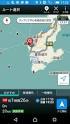 CHAPTER 38 では ルートパターンまたはハントパイロットと連動して ダイヤルされた数字列を使用し コールの処理方法を決定します ルートフィルタは アットマーク (@) ワイルドカードを含むパターンを設定する場合にのみ適用されます ルートパターンまたはハントパイロットが @ ワイルドカードを含む場合 Cisco Unified Communications Manager は [ 番号計画 (Numbering
CHAPTER 38 では ルートパターンまたはハントパイロットと連動して ダイヤルされた数字列を使用し コールの処理方法を決定します ルートフィルタは アットマーク (@) ワイルドカードを含むパターンを設定する場合にのみ適用されます ルートパターンまたはハントパイロットが @ ワイルドカードを含む場合 Cisco Unified Communications Manager は [ 番号計画 (Numbering
2. 設定画面から 下記の項目について入力を行って下さい Report Type - 閲覧したい利用統計の種類を選択 Database Usage Report: ご契約データベース毎の利用統計 Interface Usage Report: 使用しているインターフェイス * 毎の利用統計 * 専用
 EBSCOadmin 利用統計設定方法 EBSCOadmin 内の Report & Statistics 機能をご利用頂くことで セッション別 発信元の IP アドレス別 デー タベース別 最も多く検索された雑誌タイトルなどに限定して ユーザーのデータベース利用頻度を把握すること ができます ここでは 基本的なデータベースの利用統計レポートの作成方法をご説明します 利用統計を設定する (=Standard
EBSCOadmin 利用統計設定方法 EBSCOadmin 内の Report & Statistics 機能をご利用頂くことで セッション別 発信元の IP アドレス別 デー タベース別 最も多く検索された雑誌タイトルなどに限定して ユーザーのデータベース利用頻度を把握すること ができます ここでは 基本的なデータベースの利用統計レポートの作成方法をご説明します 利用統計を設定する (=Standard
Autonomous アクセス ポイント上の WEP の設定例
 Autonomous アクセスポイント上の WEP の設定例 目次 はじめに前提条件要件使用するコンポーネント背景説明認証方式設定 GUI 設定 CLI 設定確認トラブルシューティング 概要 このドキュメントでは Cisco Autonomous アクセスポイント (AP) での Wired Equivalent Privacy(WEP) の使用法と設定方法を説明します 前提条件 要件 このドキュメントでは
Autonomous アクセスポイント上の WEP の設定例 目次 はじめに前提条件要件使用するコンポーネント背景説明認証方式設定 GUI 設定 CLI 設定確認トラブルシューティング 概要 このドキュメントでは Cisco Autonomous アクセスポイント (AP) での Wired Equivalent Privacy(WEP) の使用法と設定方法を説明します 前提条件 要件 このドキュメントでは
索引
 INDEX Numerics 802.1x 2-2 A Account Locked 3-4 Account Never Expires 3-4 ACE 追加 7-27 ACL デフォルト 7-49 ACS インストール 4-6, 7-2 ACS ディクショナリ ~にベンダーアトリビュートを追加する 7-37 ACS 内部データベース MAC アドレスの確認に使用する方法 4-24 ACS の設定概要
INDEX Numerics 802.1x 2-2 A Account Locked 3-4 Account Never Expires 3-4 ACE 追加 7-27 ACL デフォルト 7-49 ACS インストール 4-6, 7-2 ACS ディクショナリ ~にベンダーアトリビュートを追加する 7-37 ACS 内部データベース MAC アドレスの確認に使用する方法 4-24 ACS の設定概要
Cisco ViewMail for Microsoft Outlook クイックスタートガイド (リリース 8.5 以降)
 クイックスタートガイド Cisco ViewMail for Microsoft Outlook クイックスタートガイド ( リリース 8. 以降 ) Cisco ViewMail for Microsoft Outlook( リリース 8. 以降 ) Cisco ViewMail for Microsoft Outlook の概要 Outlook 010 および Outlook 007 での ViewMail
クイックスタートガイド Cisco ViewMail for Microsoft Outlook クイックスタートガイド ( リリース 8. 以降 ) Cisco ViewMail for Microsoft Outlook( リリース 8. 以降 ) Cisco ViewMail for Microsoft Outlook の概要 Outlook 010 および Outlook 007 での ViewMail
VNX ファイル ストレージの管理
 VNX ファイル ストレージの管理 この章は 次の内容で構成されています VNX ファイル ストレージの管理, 1 ページ 手順の概要, 2 ページ CIFS の使用, 3 ページ NFS エクスポートの使用, 8 ページ VNX ファイル ストレージの管理 VNX ファイル および VNX Unified アカウントでは Common Internet File System CIFS また は
VNX ファイル ストレージの管理 この章は 次の内容で構成されています VNX ファイル ストレージの管理, 1 ページ 手順の概要, 2 ページ CIFS の使用, 3 ページ NFS エクスポートの使用, 8 ページ VNX ファイル ストレージの管理 VNX ファイル および VNX Unified アカウントでは Common Internet File System CIFS また は
ネットワーク接続ガイド このガイドでは プリンターとパソコンをネットワーク接続する方法について説明しています ネットワーク接続 無線 LAN 接続 接続の準備プリンターの設定設定方法の選択 AOSS 設定で接続らくらく無線スタート設定で接続 WPS 設定で接続手動設定で接続詳細設定で接続無効 WEP
 PIXUS MX920 series ネットワーク接続ガイド CANON INC. 2012 ネットワーク接続ガイド このガイドでは プリンターとパソコンをネットワーク接続する方法について説明しています ネットワーク接続 無線 LAN 接続 接続の準備プリンターの設定設定方法の選択 AOSS 設定で接続らくらく無線スタート設定で接続 WPS 設定で接続手動設定で接続詳細設定で接続無効 WEP WPA/WPA2
PIXUS MX920 series ネットワーク接続ガイド CANON INC. 2012 ネットワーク接続ガイド このガイドでは プリンターとパソコンをネットワーク接続する方法について説明しています ネットワーク接続 無線 LAN 接続 接続の準備プリンターの設定設定方法の選択 AOSS 設定で接続らくらく無線スタート設定で接続 WPS 設定で接続手動設定で接続詳細設定で接続無効 WEP WPA/WPA2
電話機の基本的な管理手順
 APPENDIX D ここでは 次の作業を行うための最小限の基本的な設定を説明します Cisco Unified Communications Manager の管理ページへの新規ユーザの追加 その新規ユーザへの新しい そのユーザのその電話機への関連付け その他の基本的なエンドユーザの設定作業このでは これらの作業を実行する 1 つの方法を示しますが それがこれらの作業を実行する唯一の方法というわけではありません
APPENDIX D ここでは 次の作業を行うための最小限の基本的な設定を説明します Cisco Unified Communications Manager の管理ページへの新規ユーザの追加 その新規ユーザへの新しい そのユーザのその電話機への関連付け その他の基本的なエンドユーザの設定作業このでは これらの作業を実行する 1 つの方法を示しますが それがこれらの作業を実行する唯一の方法というわけではありません
Meraki 初期設定ガイド(MR18)
 Meraki 初期設定ガイド (MR18) シスコシステムズ合同会社 この資料について Meraki 製品はLicenseに基づき Meraki Cloudで設定管理運用を実施します デバイスが届いた時点ではCloudへの登録はされていません 初期セットアップとしてデバイスをMeraki Cloudに登録する必要があります この資料ではデバイス ( 本資料では例として MR18 を利用 ) を Meraki
Meraki 初期設定ガイド (MR18) シスコシステムズ合同会社 この資料について Meraki 製品はLicenseに基づき Meraki Cloudで設定管理運用を実施します デバイスが届いた時点ではCloudへの登録はされていません 初期セットアップとしてデバイスをMeraki Cloudに登録する必要があります この資料ではデバイス ( 本資料では例として MR18 を利用 ) を Meraki
Cisco Unified Communications Manager サーバ アドレスとユーザ名の自動的な入力
 CHAPTER 3 Cisco Unified Communications Manager サーバアドレスとユーザ名の自動的な入力 配布オプション (P.3-1) レジストリの値の名前の場所 (P.3-2) Click to Call のレジストリの値の名前 (P.3-2) レジストリキープッシュを使用したサーバアドレスの配布 (P.3-5) Microsoft Active Directory
CHAPTER 3 Cisco Unified Communications Manager サーバアドレスとユーザ名の自動的な入力 配布オプション (P.3-1) レジストリの値の名前の場所 (P.3-2) Click to Call のレジストリの値の名前 (P.3-2) レジストリキープッシュを使用したサーバアドレスの配布 (P.3-5) Microsoft Active Directory
Simple Violet
 セキュリティパック管理画面の操作方法 更新 :2018 年 6 月 19 日 内容 セキュリティパックサービスでは お客様専用のサイトが用意されております 専用サイトでは 以下の機能が利用できます アカウントを登録する アカウントの登録 を参照してください 4 ページ 隔離メッセージを管理する 隔離メッセージの管理 を参照してください 6 ページ 承認済み送信者とブロック済み送信者を管理する 承認済み送信者とブロック済み送信者について
セキュリティパック管理画面の操作方法 更新 :2018 年 6 月 19 日 内容 セキュリティパックサービスでは お客様専用のサイトが用意されております 専用サイトでは 以下の機能が利用できます アカウントを登録する アカウントの登録 を参照してください 4 ページ 隔離メッセージを管理する 隔離メッセージの管理 を参照してください 6 ページ 承認済み送信者とブロック済み送信者を管理する 承認済み送信者とブロック済み送信者について
TECHNICAL GUIDE: ARCSERVE UDP APPLIANCE Arcserve UDP アプライアンス ハードウェアエラーの メール通知設定 2019 年 2 月 REV: 1.1
 TECHNICAL GUIDE: ARCSERVE UDP APPLIANCE Arcserve UDP アプライアンス ハードウェアエラーの メール通知設定 2019 年 2 月 REV: 1.1 目次 本ガイドの目的... 1 1. 電源 冷却ファン 温度等の異常通知... 2 1.1 BMC ネットワーク設定... 2 1.2 BMC の操作 ( 初めてのログインと言語設定 パスワードの変更
TECHNICAL GUIDE: ARCSERVE UDP APPLIANCE Arcserve UDP アプライアンス ハードウェアエラーの メール通知設定 2019 年 2 月 REV: 1.1 目次 本ガイドの目的... 1 1. 電源 冷却ファン 温度等の異常通知... 2 1.1 BMC ネットワーク設定... 2 1.2 BMC の操作 ( 初めてのログインと言語設定 パスワードの変更
機能紹介:コンテキスト分析エンジン
 機能紹介 コンテキスト分析エンジン CylanceOPTICS による動的な脅威検知と 自動的な対応アクション すばやく脅威を検知して対応できるかどうか それにより 些細なセキュリティ侵害で済むのか トップニュースで報じられる重大な侵害にまで発展するのかが決まります 残念ながら 現在市場に出回っているセキュリティ製品の多くは 迅速に脅威を検出して対応できるとうたってはいるものの そのインフラストラクチャでは
機能紹介 コンテキスト分析エンジン CylanceOPTICS による動的な脅威検知と 自動的な対応アクション すばやく脅威を検知して対応できるかどうか それにより 些細なセキュリティ侵害で済むのか トップニュースで報じられる重大な侵害にまで発展するのかが決まります 残念ながら 現在市場に出回っているセキュリティ製品の多くは 迅速に脅威を検出して対応できるとうたってはいるものの そのインフラストラクチャでは
SNMP トラップの処理
 APPENDIX B の中には LMS が通常のトラップとして処理するものと パススルートラップとして扱うものがあります 次のトピックでは これらのトラップと それらが LMS でどのように扱われるのかについて説明します 処理される 識別されていないトラップ 処理される LMS は特定の を受信すると メッセージごとに次のフィールドにあるデータを分析し 必要な場合はオブジェクトプロパティのプロパティ値を変更します
APPENDIX B の中には LMS が通常のトラップとして処理するものと パススルートラップとして扱うものがあります 次のトピックでは これらのトラップと それらが LMS でどのように扱われるのかについて説明します 処理される 識別されていないトラップ 処理される LMS は特定の を受信すると メッセージごとに次のフィールドにあるデータを分析し 必要な場合はオブジェクトプロパティのプロパティ値を変更します
設定
 壁紙の変更, 1 ページ 呼出音の変更, 2 ページ 画面の明るさの調節, 2 ページ コントラストの調整, 2 ページ フォント サイズの変更, 3 ページ 電話機の名前の変更, 3 ページ ヘッドセット フィードバックの調整, 4 ページ ビデオ, 4 ページ コール中の音量調節, 6 ページ 着信音量の調節, 6 ページ 音声フィードバックをアクセシビリティから有効にする, 7 ページ 音声の速度を調整する,
壁紙の変更, 1 ページ 呼出音の変更, 2 ページ 画面の明るさの調節, 2 ページ コントラストの調整, 2 ページ フォント サイズの変更, 3 ページ 電話機の名前の変更, 3 ページ ヘッドセット フィードバックの調整, 4 ページ ビデオ, 4 ページ コール中の音量調節, 6 ページ 着信音量の調節, 6 ページ 音声フィードバックをアクセシビリティから有効にする, 7 ページ 音声の速度を調整する,
Cisco Unity と Unity Connection Server の設定
 CHAPTER 6 Cisco Unity と Unity Connection Server の設定 Cisco Unity Server Cisco Unity は コールを受け グリーティングを再生し ボイスメールを記録および符号化します Cisco Unity はボイスメールを受信すると 電子メールに.wav ファイルを追加し それを設定された電子メールアカウントに送信します Cisco Unity
CHAPTER 6 Cisco Unity と Unity Connection Server の設定 Cisco Unity Server Cisco Unity は コールを受け グリーティングを再生し ボイスメールを記録および符号化します Cisco Unity はボイスメールを受信すると 電子メールに.wav ファイルを追加し それを設定された電子メールアカウントに送信します Cisco Unity
スケジュールによるメール送信イベントの設定方法 ( ファームウエア v6.5x 以降 ) はじめに 本ドキュメントでは Axis ネットワークカメラのファームウエア v6.5x 以降で 指定された曜日と時間帯に 画像を添付したメールを送信するための設定方法を説明します 設定手順 手順 1:Axis
 はじめに 本ドキュメントでは Axis ネットワークカメラのファームウエア v6.5x 以降で 指定された曜日と時間帯に 画像を添付したメールを送信するための設定方法を説明します 設定手順 手順 1:Axis ネットワークカメラの設定ページにアクセスする 1. Chrome や Firefox などの Web ブラウザから お使いの Axis ネットワークカメラ ( 以下 カメラ と呼ぶ ) へアクセスします
はじめに 本ドキュメントでは Axis ネットワークカメラのファームウエア v6.5x 以降で 指定された曜日と時間帯に 画像を添付したメールを送信するための設定方法を説明します 設定手順 手順 1:Axis ネットワークカメラの設定ページにアクセスする 1. Chrome や Firefox などの Web ブラウザから お使いの Axis ネットワークカメラ ( 以下 カメラ と呼ぶ ) へアクセスします
Microsoft PowerPoint - パブリックフォルダーの管理.pptx
 Exchange Online パブリックフォルダーの管理 目次 1. パブリックフォルダーの作成...4 1.1 パブリックフォルダーにおける各種制限...4 1.1.1 パブリックフォルダーに関する制限...4 1.1.2 アイテムのサイズ制限 ( 添付ファイルの最大サイズ )...4 1.2 パブリックフォルダーの作成...4 1.2.1 パブリックフォルダー管理画面への接続...4 1.2.2
Exchange Online パブリックフォルダーの管理 目次 1. パブリックフォルダーの作成...4 1.1 パブリックフォルダーにおける各種制限...4 1.1.1 パブリックフォルダーに関する制限...4 1.1.2 アイテムのサイズ制限 ( 添付ファイルの最大サイズ )...4 1.2 パブリックフォルダーの作成...4 1.2.1 パブリックフォルダー管理画面への接続...4 1.2.2
